Functies die zijn geïntroduceerd in eerdere versies van Tableau Cloud
Om de laatste toevoegingen voor Tableau Cloud te zien sinds juni 2022, gebruikt u de Tableau Release Navigator in Releaseopmerkingen Tableau Cloud.
Bekijk samenvattingen van functies van eerder uitgebrachte versies.
Alle releaseopmerkingen Tableau Cloud(Link wordt in een nieuw venster geopend) | Alle bekende problemen(Link wordt in een nieuw venster geopend)
Gebruikers en groepen inrichten met Azure Active Directory
Sitebeheerders kunnen nu via Azure Active Directory gebruikersbeheer automatiseren, groepen inrichten en Tableau Cloud-siterollen toewijzen. Zie SCIM configureren met Microsoft Entra ID voor meer informatie.
Toegang tot de Tableau REST API autoriseren via met Tableau verbonden apps
Met verbonden apps kunt u namens gebruikers met JSON-webtokens (JWT's) programmatisch toegang autoriseren tot de REST API.
Zie Toegangsbereiken voor verbonden apps voor meer informatie.
Data uitleggen standaard per site inschakelen
Sitebeheerders kunnen Data uitleggen standaard inschakelen via de site-instellingen en de machtiging Data uitleggen. Auteurs hoeven de werkmapoptie Toestaan dat Data uitleggen in deze werkmap wordt gebruikt wanneer deze online wordt bekeken niet meer in te stellen in het dialoogvenster Instellingen voor Data uitleggen (de werkmapinstelling is verwijderd). Toegang tot Data uitleggen in de weergavemodus is gebaseerd op de site-instelling, siterol en de machtiging Data uitleggen.
Zie Toegang tot Data uitleggen beheren voor meer informatie.
De vergelijking en het datumbereik voor statistieken aanpassen
U kunt de configuratie van een statistiek nu bewerken om de vergelijking, het datumbereik en de statusindicator te wijzigen. Voorheen kon u deze opties alleen configureren wanneer u een statistiek maakte. Zie De configuratie van een statistiek bewerken voor meer informatie.
Een Tableau-dataverhaal toevoegen aan uw dashboard
U kunt nu een dataverhaal maken in Tableau Cloud, maar dan alleen in het Engels. Dataverhalen genereren automatisch verhalende inzichten binnen uw dashboard, waardoor u tijd bespaart en relevante inzichten naar boven haalt. Terwijl u met uw dashboard werkt, worden de verhalen aangepast die door de optie Dataverhalen worden geschreven. Zo kunt u dieper in de data duiken en sneller belangrijke inzichten identificeren. Zie Een Tableau-dataverhaal maken (alleen Engels) voor meer informatie.
Gepubliceerde databronnen bewerken
Vanaf juni kunt u meer typen verbindingen bewerken, waaronder Amazon Athena, OData, Databricks en SharePoint-lijsten. Zie Een gepubliceerde databron bewerken voor meer informatie.
Versnelde weergaven automatisch opschorten
U kunt de versnelling nu automatisch onderbreken voor weergaven die onnodig veel bronnen verbruiken. Stel een drempelwaarde in voor het aantal keren dat een versnellingstaak per dag, week of maand mag mislukken voordat de versnelling automatisch wordt opgeschort. Zie Versnelling weergeven voor meer informatie.
De ICU 68.2-upgrade begrijpen
Voor betere beveiliging en taalondersteuning voeren we een upgrade uit naar de huidige International Components for Unicode (ICU)-bibliotheek 68.2. Deze update lost problemen met rangschikken op en verwerkt nieuwe Unicode-tekens beter. Deze update kan van invloed zijn op de sortering, filtering en berekeningen van het dashboard. Als u tekenreeksvergelijkingen gebruikt in berekende velden, controleer dan of uw berekeningen nog steeds werken zoals verwacht. Zie Tekenreeksfuncties voor meer informatie.
Tableau Catalog: onderdeel van Databeheer
Data opvragen-lenzen worden weergegeven in herkomst: het deelvenster Herkomst bevat nu lensinformatie. Zie Herkomst gebruiken voor impactanalyse voor meer informatie.
Virtuele verbindingen: onderdeel van Databeheer
Virtuele verbindingen ondersteunen revisiegeschiedenis: met de revisiegeschiedenis kunt u de wijzigingen in de verbinding bekijken, een revisie verwijderen of de verbinding herstellen naar een eerdere versie.
Verbeterde filterfuncties voor het testen van databeleid: wanneer u in de virtuele verbindingseditor een voorbeeld van de data bekijkt waarop uw databeleid is toegepast, kunt u nu de waarden zien die door het beleid zijn toegestaan en de waarden die zijn uitgefilterd.
Tableau Bridge-ondersteuning voor OAuth
Tableau Bridge ondersteunt OAuth nu als verificatiemethode voor verbindingen met: Snowflake, Google BigQuery, Google Drive, Salesforce en OneDrive. Het gebruik van OAuth biedt betere beveiliging dan standaard gebruikersnaam- en wachtwoordverificatie en is eenvoudiger te beheren. Zie OAuth-compatibele privécloudgebaseerde databronnen publiceren voor meer informatie.
Beheerdersinzichten voor jobprestaties van databron
Met de optie Beheerdersinzichten krijgt u meer inzicht in uw site. U kunt nu verbinding maken met de jobprestaties van de databron om gebeurtenissen en informatie over uitvoeren voor achtergrondjobs op de site te bekijken. Jobs omvatten onder andere extractvernieuwingen, Bridge-vernieuwingen en flowuitvoeringen. Zie Beheerdersinzichten gebruiken om aangepaste weergaven te maken(Link wordt in een nieuw venster geopend) voor meer informatie.
Ondersteuning van IPv4-adressen voor Bridge-pools
Bij het toewijzen van domeinen aan Bridge-pools kunnen sitebeheerders IPv4-adressen opgeven in de toelatingslijst van privénetwerken om databronnen en virtuele verbindingen te vernieuwen die IPv4-adressen gebruiken in hun verbindingen. Zie IP-adressen voor meer informatie.
De laadtijd van uw weergave versnellen
Werkmapeigenaren, site- en serverbeheerders kunnen de laadtijd voor hun weergaven nu versnellen. De functie Versnelling weergeven berekent vooraf langlopende query's, waardoor versnelde werkmappen sneller worden geladen. Zie Versnelling weergeven voor meer informatie.

Het deelvenster Data weergeven aanpassen
In een werkblad kunt u de tabelweergave van uw data aanpassen in het deelvenster Data weergeven. Verwijder kolommen uit de standaardweergave, wijzig de kolomvolgorde, sorteer kolommen of voeg kolommen toe om meer context te bieden. Vervolgens kunt u de aangepaste weergave van de onderliggende data downloaden als .csv-bestand om te delen met uw team.
Opmerking: wanneer u het deelvenster Data weergeven aanpast, blijven de wijzigingen alleen van kracht zolang dit venster geopend is.
Het nieuwe deelvenster Data weergeven en de opties voor aanpassing zijn beschikbaar in Tableau Cloud, Tableau Server en Tableau Desktop. Zie Onderliggende data weergeven(Link wordt in een nieuw venster geopend) voor meer informatie.
Het deelvenster Data weergeven en de bijbehorende opties zijn toegankelijk voor navigatie met het toetsenbord en schermlezers in Tableau Cloud, Tableau Server en Tableau Desktop. Zie Venster Data weergeven(Link wordt in een nieuw venster geopend) in 'Toetsenbordtoegankelijkheid voor Tableau' voor meer informatie.
De beschrijving van blad voor een werkmap op het internet openen
Beschrijving van blad is nu beschikbaar in Tableau Cloud en Tableau Server. Bij het bewerken van een werkmap op het web, in het menu Werkblad, selecteert u Beschrijving van blad. Veldbeschrijvingen zijn ook beschikbaar op internet. Zie Details ophalen over velden en bladen in een werkmap(Link wordt in een nieuw venster geopend) voor meer informatie.
Wijziging in zoekgedrag in Tableau
Vanaf de release van uit het voorjaar van 2022 is de zoekfunctie op de pagina Zoekresultaten in Tableau gewijzigd. Vóór deze release werd de inhoud geïndexeerd om 'gedeeltelijke tokenafstemming' mogelijk te maken. Dit betekende dat u naar een gedeeltelijke tekenreeks kon zoeken. Als u bijvoorbeeld naar 'super' zocht, konden de resultaten inhoud bevatten met het woord
Vanaf het voorjaar van 2022 wordt indexering op een nieuwe manier uitgevoerd. Deze ondersteunt 'volledige tokenafstemming' en 'fuzzy tokenafstemming'. Dit betekent dat de resultaten die u ziet, gebaseerd zijn op volledige tekenreeksen en niet op gedeeltelijke overeenkomsten. Fuzzy overeenkomsten zorgen voor gedeeltelijke afstemming van volledige tekenreeksen. Om '
Aanbevelingen om van deze verandering te profiteren:
- Gebruik volledige woorden in uw zoekopdracht
- Zoek naar woorden die voorkomen in de titel of beschrijving van de inhoud
Snel zoeken
Het gedrag van Snel zoeken is niet gewijzigd, dus gedeeltelijke tokenafstemming wordt nog steeds ondersteund. Dit betekent echter wel dat de resultaten in Snel zoeken waarschijnlijk niet hetzelfde zijn als de resultaten op de pagina Zoekresultaten.
Tableau Catalog: onderdeel van Databeheer
Certificeringen en datakwaliteitswaarschuwingen voor virtuele verbindingen: u kunt nu datakwaliteitswaarschuwingen voor virtuele verbindingen certificeren en instellen.
Virtuele verbindingen worden weergegeven in de herkomst: het deelvenster Herkomst bevat nu informatie over de virtuele verbinding en de virtuele verbindingstabel. Zie Herkomst gebruiken voor impactanalyse voor meer informatie.
Resources voor ontwikkelaars
Virtuele verbindingen in de Metadata API: virtuele verbindingen en virtuele verbindingstabellen kunnen nu worden bereikt via de Metadata-API en kunnen in de uitvoer worden weergegeven wanneer u deze gebruikt. Zie Het metadatamodel(Link wordt in een nieuw venster geopend) in de Referentie voor Tableau Metadata-API voor meer informatie.
Virtuele verbindingen: onderdeel van Databeheer
Salesforce-connector ondersteunt virtuele verbindingen: u kunt Tableau verbinden met uw Salesforce-data en virtuele verbindingen en databeleid maken waarmee beveiliging op rijniveau wordt geïmplementeerd. Zie Over virtuele verbindingen en databeleid voor details over virtuele verbindingen.
Virtuele verbindingen toegevoegd aan weergave ruimtegebruik: virtuele verbindingen zijn als objecttype toegevoegd in de weergave Statistieken voor ruimtegebruik, zodat beheerders kunnen zien hoeveel schijfruimte virtuele verbindingen gebruiken.
OAuth instellen voor Salesforce CDP
Als beheerder van een Tableau Cloud-site kunt u OAuth voor Salesforce CDP instellen. Zie Tableau Cloud-webauthoring verbinden met Salesforce Data Cloud voor meer informatie.
Databronnen voor Beheerdersinzichten bijwerken
Als Tableau Cloud-sitebeheerder kunt u nu opgeven hoe vaak de databronnen voor Beheerdersinzichten op uw site worden bijgewerkt. Zie Beheerinzichten beheren voor meer informatie.
Updates voor aanmelden bij Tableau Cloud
Voor gebruikers die aan meerdere Tableau Cloud-sites zijn toegevoegd, wordt gebruikers bij het aanmelden nu gevraagd de URI in te voeren van de site die ze willen bezoeken. Zie Aanmelden bij Tableau Cloud voor meer informatie.
Laadtijden bekijken met Beheerdersinzichten
Krijg meer inzicht in uw Tableau Cloud-site met een nieuwe databron voor Beheerdersinzichten. U kunt nu verbinding maken met de functie voor de laadtijden van visualisaties om informatie over de laadtijd te bekijken voor weergaven die op uw site zijn gepubliceerd. Zie Beheerdersinzichten gebruiken om aangepaste weergaven te maken voor meer informatie.
MFA-verificatiemethoden opnieuw instellen
Sitebeheerders kunnen MFA nu opnieuw instellen voor gebruikers die al hun gebruikelijke MFA-verificatiemethoden kwijtraken en daardoor niet meer op de site kunnen. Zie Meervoudige verificatie (MFA) en Tableau Cloud voor meer informatie.
Ondersteuning voor door IdP geïnitieerde SLO
Naast de ondersteuning van eenmalige SLO-aanmeldingen die door de serviceprovider (SP) worden geïnitieerd, ondersteunt Tableau Cloud nu ook SLO-aanmeldingen die door de identiteitsprovider (IdP) worden geïnitieerd. Zie SAML-vereisten voor Tableau Cloud voor meer informatie over SAML-configuratie en -vereisten.
Met Tableau verbonden apps gebruiken om SSO in te schakelen voor ingesloten inhoud
Vanaf begin januari 2022 kunt u als sitebeheerder met Tableau verbonden apps gebruiken om expliciete vertrouwensrelaties te maken en te beheren tussen uw Tableau Cloud-site en aangepaste toepassingen waarin Tableau-inhoud is ingesloten. Met verbonden apps kunt u beperken welke inhoud kan worden ingesloten en waar deze kan worden ingesloten. Bovendien kunt u gebruikers de mogelijkheid bieden om via eenmalige aanmelding (SSO) toegang te krijgen tot ingesloten inhoud, zonder dat ze hiervoor een identiteitsprovider (IdP) hoeven te gebruiken. Zie Met Tableau verbonden apps gebruiken voor toepassingsintegratie voor meer informatie.
Meer data actueel houden in meerdere privénetwerken
Sitebeheerders kunnen nu meerdere Bridge-pools configureren om taken voor de actualiteit van data in evenwicht te brengen. Pools kunnen worden gekoppeld aan domeinen, zodat u pools kunt toewijzen om specifieke data actueel te houden en de beveiliging te handhaven door de toegang tot beveiligde domeinen in uw privénetwerk te beperken. Zie Pooling-activiteiten configureren voor meer informatie.
Rechtstreeks in Tableau Cloud vernieuwingen plannen en beheren voor op bestanden gebaseerde databronnen
Vanaf Bridge versie 2021.4.3 worden vernieuwingen voor op bestanden gebaseerde databronnen die Bridge gebruiken, geïntegreerd met online planningen. Uitgevers kunnen planningen voor vernieuwing voor op bestanden gebaseerde databronnen rechtstreeks vanuit Tableau Cloud plannen en beheren. Zie Een vernieuwingsschema instellen voor een privénetwerk voor meer informatie.
Opmerking: uw sitebeheerder moet minimaal één Bridge 2021.4.3-client hebben in een pool die is toegewezen aan het domein waar uw op bestanden gebaseerde databronnen zich bevinden.
Ondersteuning voor actualiteit van data voor virtuele verbindingen
Houd nieuwe virtuele verbindingen actueel die verbinding maken met privénetwerkdata met Bridge. Databeheer moet zijn ingeschakeld om virtuele verbindingen op uw site te kunnen maken en gebruiken. Zie Over virtuele verbindingen en databeleid voor meer informatie over virtuele verbindingen.
Gepubliceerde databronnen bewerken
In Tableau Cloud kunt u gepubliceerde databronnen nu bewerken. Voorheen konden alleen databronnen worden bewerkt die in werkmappen waren ingesloten.
Of u nu een nieuwe gepubliceerde databron maakt of een bestaande gepubliceerde databron bewerkt: u kunt joins maken en de planning bewerken vanaf de pagina Databron. Gebruik vervolgens het Kladblok om uw wijzigingen te testen, mappen te maken, hiërarchieën te ordenen en namen van velden en aliassen te wijzigen voordat u uw databron publiceert. Dit alles kan zonder dat u Tableau hoeft af te sluiten. Zie Een gepubliceerde databron bewerken voor meer informatie.

Dashboardobjecten kopiëren en plakken
U kunt nu objecten kopiëren en plakken binnen het huidige dashboard, of vanuit dashboards in andere bladen en bestanden. U kunt echter geen werkbladen kopiëren in een dashboard of items die afhankelijk zijn van een specifiek werkblad (zoals filters) of objecten in een apparaatindeling. Zie Objecten kopiëren voor de volledige lijst met niet-ondersteunde items en gedetailleerde instructies.

Animaties opnieuw afspelen in dashboards, verhalen en werkbladen
U kunt animaties in dashboards, verhalen en werkbladen nu opnieuw afspelen, waar u Tableau ook gebruikt. Klik op de knop Opnieuw afspelen om de meest recente animatie terug te spoelen en opnieuw af te spelen. U kunt ook de snelheid kiezen waarmee u de animatie wilt afspelen: met de werkelijke snelheid, 2x zo snel of 2x zo langzaam. Met animaties kunt u zien hoe uw data in de context veranderen, zodat u betere conclusies kunt trekken over uw data. Zie Animaties opmaken voor meer informatie.

Data opvragen-visualisaties delen met Slack
Als uw Tableau-beheerder de Slack-integratie heeft geconfigureerd, kunt u Data opvragen-visualisaties snel delen met iedereen die toegang heeft tot een lens. Klik in de rechterbovenhoek van de browser op het pictogram Delen en voer vervolgens specifieke gebruikersnamen in het tekstvak in.

Zie Data opvragen-visualisaties via e-mail, Slack of een link delen voor meer informatie.
Termen gebruiken die eerder gereserveerd waren voor analytische functies in 'Data opvragen'
Voorheen werden analytische termen in veldnamen en waarden van databronnen genegeerd door de functie Data opvragen. Maar nu worden termen als 'gemiddelde', 'groep', 'filter', 'limiet', 'sorteren' en 'datum' op dezelfde manier behandeld als andere datavormen. Hierdoor kunt u databronnen analyseren zonder dat u de inhoud hoeft te wijzigen.
Queryvelden met tabelberekeningen in Data opvragen
Met Data opvragen kunt u nu velden met tabelberekeningen opvragen. U kunt geen filters, limieten of vergelijkingen met 'jaar-op-jaarverschillen' in uw query-expressies voor deze berekeningen opnemen.
Data opvragen-lenzen toevoegen aan Favorieten
U kunt nu Data opvragen-lenzen toevoegen aan uw lijst met favorieten voor een site, zodat u er gemakkelijk naar terug kunt keren.
Auteurs van de Data opvragen-lens feedback geven
Als u vragen hebt over de structuur van een lens of over hoe u deze het beste kunt gebruiken met Data opvragen, kunt u rechtstreeks feedback naar de auteur sturen.
Klik links van het queryvak voor Data opvragen op het pictogram 'i'.

Klik vervolgens onderaan het dialoogvenster met tips op Contact opnemen met de auteur van de lens.
Deze optie is standaard ingeschakeld, maar lensauteurs kunnen deze verbergen door de stappen te volgen in Gebruikers u laten e-mailen met vragen over een lens.
Namen van velden en tabellen wijzigen bij het maken van Data opvragen-lenzen
Als veld- en tabelnamen in een databron niet overeenkomen met de termen die uw gebruikers herkennen, kunnen auteurs van lenzen de namen van deze items nu voor elke lens wijzigen.
Plaats de muis aan de linkerkant op afzonderlijke tabellen of velden en klik op het potloodpictogram:

Geef vervolgens een meer representatieve naam op door op het potloodpictogram aan de rechterkant te klikken.

Zie Een lenspagina op uw Tableau-site maken of configureren voor meer informatie.
Statistieken insluiten in webpagina's
Voeg statistieken toe aan webpagina's en apps waar ze relevant zijn door ze in te sluiten. Om een statistiek in te sluiten, kopieert u de insluitcode op uw Tableau-site of schrijft u uw eigen insluitcode. Voor een ingesloten statistiek gelden dezelfde aanmeldings- en machtigingsbeperkingen als voor de site waarvan de statistiek is ingesloten in Tableau Cloud of Tableau Server. De data van uw statistiek zijn dus veilig. Zie Statistieken insluiten in webpagina's voor meer informatie.
Nieuwe vergelijkingen en statussen voor statistieken configureren
Wanneer u een statistiek maakt, kunt u nu het datumbereik aanpassen, de historische vergelijking configureren en statusindicatoren instellen. De vergelijking en status die u instelt, worden weergegeven op de statistische kaart. Hierdoor krijgen gebruikers een eenvoudig te begrijpen indicatie van hoe de statistische data presteren in vergelijking met een eerder tijdstip of een specifieke waarde die u hebt gedefinieerd. Zie Statistieken maken en problemen met statistieken oplossen (buiten gebruik gesteld) voor meer informatie.

De Salesforce-modules Beheerdersinzichten en Nonprofit Cloud
Nadat u verbinding hebt gemaakt met Salesforce, kunt u extra werkmappen en databronnen publiceren voor de Salesforce-modules Beheerdersinzichten en Nonprofit Cloud. De inhoud is afgestemd op uw organisatie en biedt u de mogelijkheid om uw Salesforce-data in Tableau Cloud te verkennen. Zie Werkmappen maken met Salesforce-data voor meer informatie.
Databeheer
Virtuele verbindingen en databeleid: onderdeel van Databeheer
Virtuele verbindingen en databeleid zijn opgenomen in de mogelijkheden van Databeheer waarvoor in Tableau Cloud een afzonderlijke licentie nodig is. Met deze nieuwe functies voor databeheer kunt u uw gebruikers één gecentraliseerde verbinding met een database bieden. Daarnaast kunt u met databeleid beveiliging op rijniveau definiëren voor de tabellen in de verbinding. Zie Over virtuele verbindingen en databeleid voor meer informatie.
Met virtuele verbindingen krijgt u Snelle hulp
Als u uw nieuwe virtuele verbinding maakt en test, is hulp slechts één klik verwijderd. Snelle hulp is bij het product inbegrepen en toont relevante Help-inhoud afhankelijk van waar u bent of wat u doet in Tableau. Klik eenvoudig op het pictogram ? rechtsboven in uw scherm om het verplaatsbare helpvenster te openen.

Tableau Catalog: onderdeel van Databeheer
Aangepaste SQL-informatie op pagina's met inhoud over herkomst: Catalog-pagina's tonen informatie die gebruikers helpt meer te begrijpen over aangepaste SQL in hun inhoud.
- Een banner op herkomstpagina's geeft aan dat inhoud aangepaste SQL gebruikt.
- U kunt de aangepaste SQL-query bekijken.
- Er wordt een waarschuwing weergegeven voor aangepaste SQL-query's die kunnen resulteren in een onvolledige herkomst.
Zie Ondersteunde herkomst(Link wordt in een nieuw venster geopend) in de Help-functie bij Tableau Desktop en webauthoring voor meer informatie.
Tableau Catalog ondersteunt het T-SQL-dialect in aangepaste SQL-query's: ondersteuning voor het T-SQL-dialect betekent dat Tableau Catalog meer volledige herkomstinformatie kan bieden wanneer aangepaste SQL wordt gebruikt. Zie Ondersteunde query's(Link wordt in een nieuw venster geopend) in de Help-functie bij Tableau Desktop en webauthoring voor meer informatie.
Waarschuwingslinks voor datakwaliteit in e-mail openen automatisch het deelvenster Datadetails: wanneer u op een waarschuwing voor datakwaliteit klikt in een e-mail, wordt de weergave met het deelvenster Datadetails geopend. Er is ook een nieuwe parameter voor insluiten: showDataDetails. Deze is beschikbaar om de weergave te openen met het deelvenster Datadetails getoond. Zie Parameters voor insluitcode(Link wordt in een nieuw venster geopend) in de Help-functie bij Tableau Desktop en webauthoring voor meer informatie.
Overgenomen beschrijvingen worden weergegeven in de veldenlijst op herkomstpagina's: wanneer er upstream van een veld, een beschrijving voor het veld bestaat, wordt deze nu weergegeven in de veldenlijst op herkomstpagina's, samen met informatie over waarvan de beschrijving is overgenomen. Zie Hoe veldbeschrijvingen worden overgenomen(Link wordt in een nieuw venster geopend) in de Help-functie bij Tableau Desktop en webauthoring voor meer informatie.
Eenvoudig Prep-flows maken op basis van externe assets: u kunt nu databases en tabellen gebruiken als startpunten voor nieuwe flows in de voorbereidende fase van Prep-webauthoring. Zie Een nieuwe flow starten(Link wordt in een nieuw venster geopend) in de Help-functie bij Tableau Prep voor meer informatie.
Delen, samenwerken en op de hoogte blijven van uw data in Slack
U kunt Tableau-meldingen nu in Slack bekijken met de Tableau voor Slack-app, waarmee Tableau Cloud-sitebeheerders verbinding kunnen maken met een Slack-werkruimte. Zodra gebruikers verbinding hebben, kunnen ze met een Tableau-licentie meldingen ontvangen in Slack, bijvoorbeeld wanneer ze in een opmerking worden genoemd, wanneer teamgenoten inhoud met hen delen of wanneer data een bepaalde drempelwaarde bereiken in een door data gestuurde melding. Zie Tableau integreren met een Slack-werkruimte voor meer informatie.
Werkmappen opslaan in persoonlijke ruimte
Creators en Explorers kunnen nu inhoud bewerken en opslaan in de persoonlijke ruimte, een privélocatie voor elke webauteur op een Tableau-site. Inhoud die is opgeslagen in de persoonlijke ruimte, is privé voor de gebruiker en wordt beheerd door toegevoegd resourcebeheer. Via Instellingen kunt u de persoonlijke ruimte inschakelen en opslaglimieten voor gebruikers instellen. Beheerders kunnen nog steeds alle inhoud openen en beheren, inclusief de inhoud in de persoonlijke ruimte. Zie Privé-inhoud maken en bewerken in een persoonlijke ruimte voor meer informatie.
Een beleid instellen voor het vernieuwen van data in een werkmap
Vind een balans tussen prestaties en de actualiteit van data door gebruik te maken van beleid voor het vernieuwen van data in werkmappen. Hoewel in de cache geplaatste data geweldig zijn voor de prestaties van werkmappen met een live verbinding, kunnen verouderde data in de cache in een visualisatie zorgen voor verwarring en frustratie bij de gebruikers van werkmappen. Dankzij een beleid voor het vernieuwen van data kunnen werkmapeigenaren en -beheerders nu gedetailleerde beleidsmaatregelen voor de actualiteit van data kiezen. Zo worden de meest actuele data weergegeven wanneer uw bedrijf deze nodig heeft.
Kies in het dialoogvenster Werkmapdetails in Tableau Cloud of Tableau Server Beleid voor nieuwheid van data bewerken. Kies vervolgens een van de volgende opties:
- Standaard voor site (12 uur in Tableau Cloud)
- Altijd live (Tableau ontvangt altijd de nieuwste data.)
- Zorg dat data actueel zijn elke... stel vervolgens uw interval in, bijvoorbeeld elke 12 uur.
- Zorg dat data actueel zijn om... stel vervolgens uw dagen en tijden in, bijvoorbeeld maandag, woensdag en vrijdag, om 9.00 uur lokale tijd.
Met een beleid voor het vernieuwen van data kunt u de prestaties van werkmappen optimaliseren volgens een planning die voldoet aan de behoeften van uw bedrijf. Zie Een beleid voor nieuwheid van data instellen voor querycaches en weergaveversnelling voor meer informatie.

Namen van gepubliceerde databronnen wijzigen
In Tableau Cloud en Tableau Server kunt u nu de naam van een gepubliceerde databron wijzigen waarvoor u machtigingen voor Opslaan hebt. Om de naam van een gepubliceerde databron te wijzigen, klikt u op het menu Meer acties en kiest u Naam wijzigen. Dit werkt net als het wijzigen van namen van werkmappen. U kunt de naam van een gepubliceerde databron ook wijzigen met de REST API van databron bijwerken(Link wordt in een nieuw venster geopend). Wanneer een gepubliceerde databron wordt hernoemd, krijgen alle werkmappen die die databron gebruiken de nieuwe naam nadat de volgende vernieuwing van de databron is voltooid. Zie Best practices voor gepubliceerde databronnen voor meer informatie.
Animaties voor assen gebruiken om veranderingen in schaal te zien en te begrijpen
Animaties voor assen zijn nu beschikbaar in Tableau Desktop, Tableau Cloud en Tableau Server. Wanneer u bijvoorbeeld uw visualisatie filtert om een nieuwe datagroep op te nemen, ziet u dat de schaal van de as verandert omdat er een nieuwe waarde is toegevoegd. Met animaties voor assen kunt u schaalveranderingen in context zien, zodat u betere conclusies kunt trekken over uw data. Zie Animaties opmaken voor meer informatie.

Geavanceerde filters gebruiken
Waar u Tableau ook gebruikt, u kunt nu gebruikmaken van geavanceerd filteren. Dit was voorheen alleen beschikbaar in Tableau Desktop. Gebruik jokerfilters om te filteren op tekenreeksen die voldoen aan uw filtercriteria. Of stel formules op die werken met voorwaarden of Top N-filters. Zie Categoriedata filteren (dimensies) voor meer informatie.
Nieuwe machtigingsmogelijkheid voor statistieken instellen
De machtiging Statistieken maken/vernieuwen is toegevoegd voor werkmappen. Zie Machtigingsmogelijkheden en sjablonen in het onderwerp Machtigingen voor meer informatie.
Vóór 2021.3 werd de functie Statistieken maken/vernieuwen beheerd door de functie Volledige data downloaden. In werkmappen die vóór 2021.3 zijn gemaakt, hebben gebruikers die beschikten over de functie Volledige data downloaden, ook de functie voor Statistieken maken/vernieuwen.
Met deze nieuwe mogelijkheid krijgt u nauwkeuriger controle over uw data. Zo kunt u gebruikers nu bijvoorbeeld wel statistieken laten maken, maar ze niet de mogelijkheid bieden om de volledige data voor de weergave te bekijken of te downloaden.
Toegang beheren tot Data uitleggen met de nieuwe site-instelling en de mogelijkheid om Data uitleggen uit te voeren.
Beheerders van Tableau kunnen nu via de site-instellingen bepalen of de functie Data uitleggen al dan niet beschikbaar is. Vóór 2021.3 werd dit alleen op serverniveau beheerd met de 'tsm configuration set'-optie ExplainDataEnabled.
Auteurs dit nu op werkmapniveau beheren met de machtiging 'Data uitleggen uitvoeren'. Zie Data uitleggen in het onderwerp Machtigingen voor meer informatie.
Opmerking: om de functie Data uitleggen beschikbaar te maken in de weergavemodus, moet een auteur van een werkmap ook de optie Toestaan dat Data uitleggen in deze werkmap wordt gebruikt wanneer deze online wordt bekeken selecteren in het dialoogvenster 'Data-instellingen uitleggen'. Zie Toegang tot Data uitleggen beheren voor meer informatie.
Het aantal tags per item beperken
Met een nieuwe instelling kunt u een limiet instellen voor het aantal tags dat gebruikers kunnen toevoegen aan Tableau-inhoud, zoals werkmappen en statistieken, en ook aan externe assets, zoals databases en tabellen. Deze instelling zorgt ervoor dat tags geen problemen met het resourceverbruik veroorzaken. Wanneer u de taglimiet verlaagt, voorkomt u dat er nieuwe tags boven de limiet worden toegevoegd. Bestaande tags voor items die de limiet overschrijden, worden echter niet verwijderd. Zie Referentie site-instellingen voor meer informatie.
Garanderen dat aanpassingen aan JDBC- of ODBC-verbindingen worden toegepast door Bridge
Als een Tableau Datasource Customization (TDC)-bestand(Link wordt in een nieuw venster geopend) wordt gebruikt om uw generieke JDBC- of ODBC-verbindingen aan te passen, kunt u de stappen gebruiken die worden beschreven in TDC-bestanden gebruiken voor generieke JDBC- of ODBC-verbindingen om te zorgen dat Bridge deze aanpassingen ook gebruikt.
Bridge-vernieuwingen bewaken met JSON-logboeken
Maak databronnen en weergaven om vernieuwingsjobs te bewaken door verbinding te maken met de JSON-logboekbestanden van een Bridge-client. Zie Pooling-activiteiten configureren voor meer informatie.
Auteurs van de Data opvragen-lens feedback geven
Als u vragen hebt over de structuur van een lens of over hoe u deze het beste kunt gebruiken met Data opvragen, kunt u rechtstreeks feedback naar de auteur sturen.
1. Klik links van het queryvak voor Data opvragen op het pictogram 'i'.

3. Klik onderaan het dialoogvenster met tips op Contact opnemen met de auteur van de lens.
Deze optie is standaard ingeschakeld, maar lensauteurs kunnen deze verbergen door de stappen te volgen in Gebruikers u laten e-mailen met vragen over een lens.
Termen gebruiken die eerder gereserveerd waren voor analytische functies in 'Data opvragen'
Voorheen werden analytische termen in veldnamen en waarden van databronnen genegeerd door de functie Data opvragen. Maar nu worden termen als 'gemiddelde', 'groep', 'filter', 'limiet', 'sorteren' en 'datum' op dezelfde manier behandeld als andere datavormen. Hierdoor kunt u databronnen analyseren zonder dat u de inhoud hoeft te wijzigen.
Toegang tot tabelberekeningen in de functie 'Data opvragen'
Als een gepubliceerde databron berekende velden bevat met tabelberekeningen die worden geaggregeerd of gesorteerd, indexeert en analyseert de functie 'Data opvragen' deze nu precies zo als bij andere velden. (Tabelberekeningen die data filteren of beperken, worden niet ondersteund.)
Langere veldwaarden gebruiken in Data opvragen
Data opvragen indexeert nu veldwaarden met een lengte van maximaal 200.000 tekens, veel meer dan de vorige limiet van 10.000.
Aangepaste OAuth instellen voor Dremio
Vanaf versie 2021.3 kunt u aangepaste OAuth voor Dremio instellen. Zie OAuth-verbindingen voor meer informatie.
Databeheer
Tableau Catalog: onderdeel van Databeheer
Overgenomen beschrijvingen worden weergegeven in webauthoring: wanneer er upstream van een veld, een beschrijving voor het veld bestaat, wordt deze nu in webauthoring weergegeven, samen met informatie over waar de beschrijving vandaan komt. Zie Velden beschrijven in een gepubliceerde databron(Link wordt in een nieuw venster geopend) in de Help-functie bij Tableau Desktop en webauthoring voor meer informatie.
Assets in een persoonlijke ruimte worden geïndexeerd: Tableau Catalog indexeert assets in persoonlijke ruimten. Maar gebruikers die door de tool Herkomst bladeren, zien Vereiste toestemmingen in plaats van informatie over werkmappen in persoonlijke ruimten.
Waarschuwingen voor datakwaliteit worden weergegeven in e-mails voor abonnementen: e-mails voor abonnementen kunnen waarschuwingen over datakwaliteit voor werkmappen of weergaven bevatten als de upstream assets ook waarschuwingen bevatten. Zie Datakwaliteitswaarschuwingen in abonnementen voor meer informatie.
Met kleur gecodeerde datatypen en vereenvoudigde formuleringen bekijken voor beperking en sortering in Data opvragen
Wanneer u query's maakt in Data opvragen, ziet u handige gekleurde pictogrammen die datatypen identificeren, zoals getallen, tekstreeksen, tabellen, enzovoort. Ook de formuleringen voor het beperken van filters en sorteren zijn vereenvoudigd. Hierdoor kan Data opvragen uw query's duidelijker interpreteren.

Elementen identificeren die worden gebruikt in interpretaties voor Data opvragen
Data opvragen heeft visuele feedback toegevoegd over hoe uw invoer wordt gebruikt in interpretaties. Genegeerde woorden zijn grijs. Als u met de cursor over de overige woorden beweegt, wordt met een hightlight aangegeven hoe ze in de bovenstaande interpretatie zijn opgenomen.

Veldbeschrijvingen bewerken voor Data opvragen-lenzen
Lens-auteurs kunnen nu de beschrijving aanpassen die wordt weergegeven wanneer gebruikers met de cursor over een veld bewegen. Zo wordt het doel ervan beter uitgelegd aan de doelgroep van Lens-gebruikers. Om een beschrijving te bewerken, klikt u op het potloodpictogram rechts van een veldnaam.

Tableau met MFA
Naarmate het beveiligingslandschap verandert en er steeds vaker bedreigingen voorkomen die gebruikersreferenties in gevaar kunnen brengen, is het belangrijk om krachtige beveiligingsmaatregelen te implementeren om uw organisatie en gebruikers te beschermen. Als uw organisatie niet rechtstreeks met een identiteitsprovider (IdP) voor eenmalige aanmelding (SSO) werkt, kunt u meervoudige verificatie (MFA) met Tableau-verificatie inschakelen om uw proces voor gebruikersaanmelding beter te beveiligen.
Raadpleeg voor meer informatie een van de volgende bronnen:
- Als u een sitebeheerder bent, raadpleegt u Over meervoudige verificatie en Tableau Cloud.
- Als u een gebruiker bent, raadpleegt u Registreren voor meervoudige verificatie.
Gestroomlijnde site-instellingen voor Data opvragen
Met de gestroomlijnde site-instellingen voor 'Data opvragen' wordt de functie nu in- of uitgeschakeld voor alle sites en alle databronnen. Als de functie voor alle sites is ingeschakeld, kunt u de indexeringsfrequentie voor elke databron aanpassen. Zie Data opvragen in- of uitschakelen voor een site voor meer informatie.
Items ordenen in een verzameling
Verzamelingen zijn vergelijkbaar met afspeellijsten waarmee gebruikers inhoud kunnen ordenen op een manier die voor hen zinvol is. Viewers, Explorers en Creators kunnen allemaal verzamelingen maken en delen. Zie Items ordenen in een verzameling voor meer informatie.
Als u deelnam aan het beperkte voorbeeld voor verzamelingen, bestaat de site-instelling voor het beheren van openbare verzamelingen niet meer. Vanaf nu worden machtigingen voor verzamelingen op dezelfde manier beheerd als voor andere soorten inhoud. Zie Machtigingen voor verzamelingen voor meer informatie.
Werkmappen maken met Salesforce-data
U kunt Salesforce-data nu integreren in Tableau Cloud om inhoud voor starters te maken op uw site. Zodra u verbinding maakt met Salesforce, publiceert Tableau kant-en-klare werkmappen en databronnen waarmee gebruikers snel aan de slag kunnen met analyses in uw Sales en Service Clouds. Zie Werkmappen maken met Salesforce-data voor meer informatie.
Instellingen voor extracten configureren in webauthoring
U kunt nu instellingen configureren voor extracten die u maakt in webauthoring. U kunt optioneel opties configureren om Tableau te laten weten hoe uw extract moet worden opgeslagen, hoe er filters voor moeten worden gedefinieerd en hoe de hoeveelheid data moet worden beperkt. Zie Extracten maken op internet voor meer informatie.
Einstein Discovery-voorspellingen opnemen in uw Prep-flows op het web
Vanaf versie 2021.2 kunt u voorspellingsmodellen die in Einstein Discovery zijn gebouwd, rechtstreeks in uw Prep-flows op internet integreren.
Opmerking: u moet over een Salesforce-licentie en een gebruikersaccount beschikken dat is geconfigureerd voor toegang tot Einstein Discovery om deze functie te kunnen gebruiken.
Met de kracht van automatisch leren en kunstmatige intelligentie kunt u uw flowdata bulksgewijs beoordelen en nieuwe velden genereren voor voorspelde resultaten op rijniveau. Ook kunt u topvoorspellers en aanbevolen verbetervelden toevoegen om data op te nemen over welke velden hebben bijgedragen aan de voorspelde uitkomst. Voeg een voorspellingsstap toe aan uw flow, meld u aan bij Einstein Discovery, kies uit geïmplementeerde modellen en pas deze toe op uw flowdata. Genereer vervolgens uw flowuitvoer en gebruik de nieuwe databron om de voorspelde resultaten in Tableau te analyseren. Deze functie werd voor het eerst geïntroduceerd in Tableau Prep Builder in versie 2021.1.3. Zie Einstein Discovery-voorspellingen aan uw flow toevoegen(Link wordt in een nieuw venster geopend) in de Help-functie bij Tableau Prep en Flows op het web maken en hiermee werken voor meer informatie.
Meerdere analyse-uitbreidingen op een site
Vanaf versie 2021.2 kunt u nu meerdere verbindingen voor analyse-uitbreidingen maken voor elke site. Dit betekent dat organisaties met verschillende taal- of verbindingsvereisten analyse-uitbreidingen op dezelfde Tableau Server-site kunnen gebruiken, met verschillende werkmappen die verschillende verbindingen gebruiken. Zie Verbindingen met analyse-uitbreidingen configureren voor meer informatie over het configureren van analyse-uitbreidingen voor uw site. Zie Expressies met analyse-uitbreidingen doorgeven(Link wordt in een nieuw venster geopend) (help bij Tableau Desktop en webauthoring) voor meer informatie over het gebruik van analyse-uitbreidingen.
Opmerking: vanaf 2021.2 zijn de Einstein Discovery-analyse-uitbreidingen nog steeds beperkt tot één per site.
Uitleg van 'Data uitleggen' delen in gepubliceerde dashboards
Data uitleggen heeft een vernieuwde gebruikersinterface die is geoptimaliseerd voor een bredere doelgroep van zakelijke gebruikers. Auteurs (Creators of Explorers met bewerkingsrechten) kunnen de functie Data uitleggen nu inschakelen voor lezers van dashboards en werkbladen in gepubliceerde werkmappen. Bezoekers kunnen een interessant punt in de weergave selecteren en Data uitleggen uitvoeren om hun data dieper te verkennen dan voorheen.
Toegang tot Data uitleggen is in de weergavemodus standaard niet ingeschakeld. Auteurs moeten deze optie dus zelf inschakelen. Zie Toegang tot Data uitleggen beheren voor informatie over het inschakelen van Data uitleggen in de weergavemodus.
Zie Snelle inzichten krijgen met Data uitleggen, Aan de slag met Data uitleggen en Vereisten en overwegingen voor het gebruik van Data uitleggen voor meer informatie over Data uitleggen.
Aangepaste OAuth configureren
Als sitebeheerder kunt u aangepaste OAuth-clients nu voor uw site configureren die de standaard OAuth-clients overschrijven. Zie Aangepaste OAuth configureren voor meer informatie.
Meer data actueel houden met Bridge
Bridge biedt ondersteuning voor de volgende connectors:
- Alibaba AnalyticsDB voor MySQL
- Alibaba Data Lake Analytics
- Databricks
- Denodo
- Impala
- Kyvos
Zie Connectiviteit met Bridge voor meer informatie over Bridge-verbindingen.
Nieuwe databronnen voor Beheerdersinzichten verkennen
Krijg meer inzicht in uw Tableau Cloud-site met nieuwe databronnen voor Beheerdersinzichten. U kunt nu verbinding maken met de databron Groepen om het groepslidmaatschap van gebruikers te identificeren of met de databron Site-inhoud voor informatie over beheer voor inhoudsitems op uw site. Zie Beheerdersinzichten gebruiken om aangepaste weergaven te maken voor meer informatie.
Tableau Catalog: onderdeel van Databeheer
Veldbeschrijvingen toevoegen: u kunt beschrijvingen toevoegen voor velden in een gepubliceerde databron. Deze beschrijvingen worden vervolgens weergegeven in de kolom Beschrijving op het tabblad Herkomst op de pagina Databron. U kunt de beschrijving ook bekijken op het tabblad Data wanneer u een visualisatie maakt. Zie Velden beschrijven in een gepubliceerde databron in de Help-functie bij Tableau Desktop en webauthoring voor meer informatie.
Updates van waarschuwingen over datakwaliteit
- Ondersteuning voor opgemaakte tekst voor waarschuwingsberichten: wanneer u een waarschuwing over datakwaliteit maakt of bewerkt, kunt u de tekst vetgedrukt, onderstreept of cursief maken, en ook een link of afbeelding toevoegen. Zie Een datakwaliteitswaarschuwing instellen voor meer informatie.
- Bericht vereist voor waarschuwingen: wanneer u een datakwaliteitswaarschuwing maakt, moet u nu een bericht invoeren dat aan gebruikers wordt getoond. (Dit is niet van toepassing op waarschuwingen die worden gegenereerd wanneer u Tableau instelt om te controleren op fouten bij het vernieuwen van extracten of flows.) Zie Een datakwaliteitswaarschuwing instellen voor meer informatie.
Overgenomen beschrijvingen worden weergegeven in Tableau Desktop: wanneer er upstream van een veld, een beschrijving voor het veld bestaat, wordt deze nu in Tableau Desktop weergegeven met informatie over waar de beschrijving vandaan komt. Zie Velden beschrijven in een gepubliceerde databron in de Help-functie bij Tableau Desktop en webauthoring voor meer informatie.
De volledige tabelnaam wordt weergegeven: de volledige naam van de tabel is toegevoegd aan de pagina Tabel.
Filteren op tags: u kunt nu databases, bestanden en tabellen filteren op tags in het dialoogvenster Verbinding maken met.
Filteren op ingesloten of niet-ingesloten: op de pagina Externe assets kunt u databases, bestanden en tabellen filteren op assetcategorie: ingesloten of niet-ingesloten.
Parameteracties op het web maken
U kunt nu parameteracties maken in zowel Tableau Cloud als Tableau Server. Wanneer u een parameteractie maakt, past u aan hoe data in uw visualisatie worden weergegeven. En gebruikers kunnen een parameterwaarde wijzigen door rechtstreeks contact te leggen met uw visualisatie. Zie Parameteracties(Link wordt in een nieuw venster geopend) voor meer informatie.
Setacties op het web maken
U kunt nu setacties maken in zowel Tableau Cloud als Tableau Server. Gebruik sets om een subset met data te definiëren en gebruik vervolgens setacties om te bepalen hoe leden in een set zich verhouden tot andere data in de weergave. Zie Acties instellen(Link wordt in een nieuw venster geopend) voor meer informatie.
Salesforce-verificatie
Als uw organisatie Salesforce gebruikt, kunt u Tableau Cloud inschakelen om Salesforce-accounts te gebruiken voor eenmalige aanmelding (SSO) via OpenID Connect. Wanneer u Salesforce-verificatie inschakelt, worden gebruikers doorgestuurd naar de aanmeldingspagina van Salesforce om hun inloggegevens in te voeren, die in Salesforce worden beheerd en zijn opgeslagen. Soms moet hiervoor de configuratie minimaal worden bijgewerkt. Zie Salesforce-verificatie.
Nieuwe opmerkingen en meldingen over delen bekijken in het nieuwe meldingscentrum
Gebruikers kunnen nu meldingen voor nieuwe opmerkingen en berichten over delen bekijken door het belpictogram in de rechterbovenhoek van hun Tableau-site te selecteren. Het vernieuwde meldingscentrum toont ook updates voor flows en extractiejobs. Vanaf deze update worden oude meldingen nog steeds per e-mail verzonden, maar verschijnen ze niet meer in het meldingscentrum. Als u oudere meldingen via e-mail wilt blijven ontvangen, gaat u naar de site-instellingen. Selecteer onder Meldingen beheren de optie E-mail voor elk type melding. Zie Rondleiding door uw Tableau-site voor meer informatie. Zie Referentie site-instellingen voor informatie over instellingen.
Tableau Catalog: onderdeel van Databeheer
Geautomatiseerde waarschuwing over datakwaliteit: u kunt Tableau zodanig instellen dat er wordt gecontroleerd op fouten bij het vernieuwen van extracten en bij het uitvoeren van flows. Wanneer er een fout optreedt, genereert Tableau een waarschuwing over datakwaliteit die aan gebruikers wordt getoond. Zie Een datakwaliteitswaarschuwing instellen voor meer informatie.
Snelle zoekresultaten uitgebreid: snelle zoekresultaten bevatten nu tags van externe assets.
Voorspellingen van Einstein Discovery toevoegen aan Tableau-dashboards
Met de nieuwe dashboarduitbreiding van Einstein Discovery krijgen gebruikers dynamische updates van voorspellingen en suggesties om de voorspelde resultaten te verbeteren wanneer ze punten in een weergave selecteren. Auteurs kunnen het object in de uitbreiding naar het canvas Dashboard slepen, Einstein Discovery selecteren in de galerij met uitbreidingen en de uitbreiding vervolgens configureren in Tableau Cloud. Zie Voorspellingen verkennen in Tableau met de Einstein Discovery-dashboarduitbreiding(Link wordt in een nieuw venster geopend) voor meer informatie.
Zie Vereisten voor toegang(Link wordt in een nieuw venster geopend) voor informatie over vereiste licenties, toegang en machtigingen in Salesforce en Tableau.
Zie de pagina Einstein Discovery in Tableau(Link wordt in een nieuw venster geopend) en de demo(Link wordt in een nieuw venster geopend) op tableau.com(Link wordt in een nieuw venster geopend) voor een introductie van Einstein Discovery in Tableau.
Zie Einstein Discovery-integratie configureren voor meer informatie over de configuratiestappen die nodig zijn om de dashboarduitbreiding Einstein Discovery in te schakelen.
Extracten maken op het internet
U kunt extracten nu rechtstreeks in webauthoring maken, zonder Tableau Desktop te gebruiken. Zie Extracten maken op internet voor meer informatie. U kunt naast bestaande werkmappen ook nieuwe werkmappen extraheren. Optioneel kan het maken van het extract op de achtergrond worden uitgevoerd en kunt u een melding ontvangen wanneer dit is voltooid. Hiermee kunt u uw authoringsessie sluiten terwijl het extract wordt gemaakt. Dit kan handig zijn bij grote extracties die veel tijd in beslag kunnen nemen.
Flows op het web maken en hiermee werken
U kunt nu flows maken om uw data op te schonen en voor te bereiden met Tableau Prep Builder, Tableau Server of Tableau Cloud. Maak verbinding met uw data, bouw een nieuwe flow of bewerk een bestaande flow. Uw werk wordt dan automatisch elke paar seconden opgeslagen. Maak concepten van flows die alleen voor u beschikbaar zijn, of publiceer uw flow om deze beschikbaar te maken voor anderen. Voer uw individuele flows rechtstreeks vanaf het web uit of voer uw flows automatisch uit volgens een planning met Tableau Prep Conductor als u over Databeheer-mogelijkheden beschikt. Zie Flows op het web maken en hiermee werken voor meer informatie.
Items in een verzameling ordenen (beperkte preview)
Verzamelingen zijn als afspeellijsten waarmee u uw Tableau-inhoud kunt ordenen. Maak een privéverzameling voor persoonlijk gebruik, of maak een openbare verzameling die andere gebruikers op uw site kunnen bekijken. Zie Items ordenen in een verzameling voor meer informatie.
Als Tableau-beheerder kunt u bepalen of gebruikers verzamelingen openbaar kunnen maken door de site-instelling te wijzigen voor Openbare verzamelingen toestaan.
Verzamelingen zijn beschikbaar als beperkte preview voor Tableau Cloud. U ziet geen verzamelingen, tenzij uw site deel uitmaakt van het voorbeeld. Als u Tableau-beheerder bent en u wilt deelnemen aan het voorbeeld, Meldt u zich hier aan(Link wordt in een nieuw venster geopend).
Updates voor Tableau Catalog: onderdeel van Databeheer
Tableau Catalog is inbegrepen in de mogelijkheden van Databeheer waarvoor in Tableau Server en Tableau Cloud een afzonderlijke licentie nodig is. Zie Over Tableau Catalog voor meer informatie.
De volgende functies zijn opgenomen in deze release:
Beheerdersweergave: Geschiedenis van datakwaliteitswaarschuwingen: sitebeheerders kunnen zien hoe waarschuwingen over datakwaliteit op de site worden gebruikt met de vooraf gebouwde beheerdersweergave: Geschiedenis van datakwaliteitswaarschuwingen. Zie Geschiedenis van datakwaliteitswaarschuwingen voor meer informatie.
Details van kwaliteitswaarschuwingen bekijken in Tableau Desktop: Tableau Desktop-gebruikers kunnen de cursor op het waarschuwingspictogram op het tabblad Data plaatsen om de datakwaliteitswaarschuwingen die van invloed zijn op de data in hun werkmap tot in detail te bekijken. Zie Een datakwaliteitswaarschuwing instellen voor meer informatie.
Statistieken staan in de functie Herkomst en tonen waarschuwingen over datakwaliteit: waarschuwingen over datakwaliteit worden nu weergegeven bij statistieken die door een waarschuwing worden beïnvloed. Statistieken worden ook weergegeven in de tool Herkomst, zodat u bij het uitvoeren van impactanalyses kunt zien hoe een statistiek kan worden beïnvloed door datawijzigingen. Zie Statistieken maken en problemen met statistieken oplossen (buiten gebruik gesteld) voor meer informatie.
Updates voor Tableau Prep Conductor: onderdeel van Databeheer
Databeheer is nu alleen nog nodig om flows met Tableau Prep Conductor te plannen en te bewaken. Voor andere taken met betrekking tot de flow hebt u Databeheer niet nodig. Zie Tableau Prep Conductor voor meer informatie.
Analyse-uitbreidingen
Met analyse-uitbreidingen kunt u de dynamische berekeningen van Tableau in een werkmap uitbreiden met talen zoals R en Python, en met andere tools en platforms. Met deze eindpunten voor instellingen kunt u analyse-uitbreidingen configureren op uw site in Tableau Cloud. Zie Verbindingen met analyse-uitbreidingen configureren.
Beheerdersweergave: Gebruik en toepassing van Data opvragen
Met de nieuwe beheerdersweergave Gebruik van Data opvragen kunt u nu zien hoe gebruikers op een site omgaan met Data opvragen. Het dashboard belicht de belangrijkste gebruikers, databronnen en databroneigenaren van Data opvragen, samen met belangrijke waardestatistieken. Zie Gebruik van Data opvragen voor meer informatie.
(Verouderde) Bridge-planningen zijn verplaatst naar een nieuwe locatie
Voor een extractiedatabron die een (verouderde) Bridge-planning nodig heeft om data actueel te houden, kunt u een (verouderde) Bridge-planning zoeken en configureren op de nieuwe locatie in het actiemenu op de pagina Databron. Zie Een vernieuwingsschema instellen voor een privénetwerk voor meer informatie.

Opmerking: de aanbevolen planningen zijn niet van locatie veranderd en blijven geïntegreerd met de online vernieuwingsschema's. Aanbevolen planningen worden echter niet langer gemarkeerd als 'Aanbevolen' om de integratie beter weer te geven. Alle hier beschreven, aan Bridge gerelateerde updates zijn gemaakt ter ondersteuning van de nieuwe online ervaring voor het plannen.
Aangepaste extractvernieuwingsschema's
De extractvernieuwingsschema's zijn nu volledig aanpasbaar en hoeven niet langer te worden geselecteerd uit een vooraf ingevulde lijst met schema's. U kunt nu aangepaste schema's maken en beheren voor het vernieuwen van extracten per uur, per dag, per week en per maand.
Zie Vernieuwingen in Tableau Cloud plannen voor meer informatie.
Webpaginaobjecten uitschakelen
Om te voorkomen dat webpaginaobjecten in dashboards doel-URL's weergeven, vinkt u het selectievakje Webpaginaobjecten inschakelen uit in de site-instellingen.
De tijdzone van site voor extracten instellen
De standaardtijdzone voor op extracten gebaseerde databronnen op een site is UTC (gecoördineerde universele tijd). Sitebeheerders kunnen nu een andere tijdzone instellen.
Zie Tijdinstellingen wijzigen voor meer informatie.
Extractvernieuwingstaken voor inactieve werkmappen automatisch opschorten
Tableau kan automatisch extractvernieuwingstaken voor inactieve werkmappen opschorten om resources te besparen. Deze functie is alleen van toepassing op extractvernieuwingen, niet op incrementele extractvernieuwingen. Deze functie is alleen van toepassing op vernieuwingsschema's die wekelijks of vaker worden uitgevoerd.
Zie Extractvernieuwingen voor inactieve werkmappen en databronnen automatisch opschorten voor meer informatie.
Licenties beheren voor gebruikersgroepen met roltoekenning bij aanmelding
Beheerders kunnen een minimale siterol voor gebruikersgroepen instellen en kiezen via Rol verlenen bij aanmelden bij het aanmaken of wijzigen van die gebruikersgroep. Door Rol verlenen bij aanmelding in te schakelen, vermindert u de handmatige werkzaamheden voor het beheer van licenties, omdat beheerders mogelijkheden voor siterollen per groep kunnen toewijzen en licenties kunnen toewijzen wanneer een gebruiker deze daadwerkelijk nodig heeft. Door te wachten met het verlenen van licenties totdat gebruikers zich aanmelden, kunnen beheerders de licentieverlening stroomlijnen zonder licenties te verlenen aan inactieve gebruikers. Zie Licentie verlenen bij aanmelding voor meer informatie.
Tags voor verouderde inhoud voor archivering
De weergave Verouderde inhoud beheren die in 2020.2 is geïntroduceerd, omvat nu een extra functionaliteit waarmee u inhoud als verouderd kunt markeren. Vervolgens kunt u ervoor kiezen om de inhoud met tags te archiveren. Zie Verouderde inhoud voor meer informatie.
Updates voor Tableau Catalog: onderdeel van Databeheer
Tableau Catalog is inbegrepen in Databeheer waarvoor in Tableau Server en Tableau Cloud een afzonderlijke licentie nodig is. Zie Over Tableau Catalog voor meer informatie over Tableau Catalog.
De volgende functies zijn opgenomen in deze release:
Waarschuwingen over datakwaliteit bekijken in Tableau Desktop: wanneer u in Tableau Desktop een werkmap opent met een waarschuwing over de datakwaliteit, wordt het pictogram Waarschuwing (een blauwe cirkel of een gele driehoek met een uitroepteken) weergegeven op het tabblad Data op de werkbladpagina van de werkmap. Zie Een datakwaliteitswaarschuwing instellen voor meer informatie
Waarschuwingstype 'Gevoelige data' toegevoegd: u kunt dit nieuwe waarschuwingstype instellen voor gevoelige data in uw organisatie. Zie Een datakwaliteitswaarschuwing instellen voor meer informatie
Ingesloten assets worden vermeld in Externe assets: u kunt ingesloten assets nu bekijken op de pagina Externe assets. Zie Herkomst gebruiken voor impactanalyse voor meer informatie.
Tags van externe assets: voeg tags toe aan databases, tabellen en kolommen, zodat u onder andere tabellen en kolommen kunt voorzien van persoonlijk identificeerbare informatie (PII). Zie Tags toekennen aan items(Link wordt in een nieuw venster geopend) in de Help-functie bij Tableau Desktop en webauthoring voor meer informatie.
Webauthoring en interactie met weergaven
In Wat is er nieuw in Tableau voor gebruikers(Link wordt in een nieuw venster geopend) en Functievergelijking webauthoring en Tableau Desktop-functies(Link wordt in een nieuw venster geopend) worden nieuwe functies en verbeteringen met betrekking tot webauthoring en interactie met weergaven op het web vermeld. Zie Tableau gebruiken op het web(Link wordt in een nieuw venster geopend) voor onderwerpen gerelateerd aan webauthoring en interactie met weergaven.
Tableau Bridge
Geen Bridge-upgrade of -installatie vereist: voor uitgevers
Uitgevers die uitsluitend werken met databronnen die verbinding maken met on-premises relationele data, hoeven hun huidige client niet langer te onderhouden of te upgraden naar de nieuwste versie. Zolang u uw vernieuwingsschema's migreert met Aanbevolen schema's (volgende opsommingspunt) en uw beheerder ten minste één Bridge 2020.2-client heeft geïnstalleerd en ingesteld, bent u klaar. Zie Een vernieuwingsschema instellen voor een privénetwerk voor meer informatie.
Geïntegreerde vernieuwingsschema's
Vernieuwingsschema's voor Bridge zijn nu geïntegreerd met vernieuwingsschema's van Tableau Cloud. Voor uitgevers betekenen geïntegreerde vernieuwingsschema's (de zogenaamde Aanbevolen schema's) het volgende:
- U hebt meer controle en flexibiliteit bij het beheren van uw eigen databronnen.
- U bent minder afhankelijk van sitebeheerders voor bepaalde taken op het gebied van databronbeheer, zoals het bijwerken van verbindingsreferenties.

Zie Bridge-vernieuwingsplanningen en verouderde Bridge-planningen voor meer informatie.
Privé-clouddata actueel houden
Met Bridge houdt u clouddata die alleen toegankelijk zijn via een privénetwerk ook actueel. Zie Verbinding maken met privéclouddata voor meer informatie.
Pools ingeschakeld voor extractvernieuwingen
Bij clients kunnen extractvernieuwingen en live query's nu worden gebundeld over alle 2020.2-clients in het netwerk. Voor sitebeheerders betekenen pools bij extractvernieuwingen het volgende:
- U kunt zich richten op beschikbaarheid, doorvoer en wachttijden.
- U kunt de samenstelling van uw clientpool optimaliseren, zodat deze aansluit op de kenmerken van uw live query en de belasting door vernieuwing extraheert.
Zie Pooling-activiteiten configureren voor meer informatie.
Bijgewerkte instellingenpagina
Sitebeheerders kunnen op de vereenvoudigde pagina 'Bridge-instellingen' configureren welke clients ze willen opnemen in of uitsluiten van de pool. Er wordt ook een waarschuwingspictogram weergegeven, zodat u gemakkelijker kunt zien welke clients moeten worden bijgewerkt naar de nieuwste versie. Zie Pooling-activiteiten configureren voor meer informatie.

Opmerking: het waarschuwingspictogram wordt alleen weergegeven wanneer er een nieuwere client beschikbaar is om te downloaden. Het waarschuwingspictogram geeft niet aan dat er problemen zijn met de client of gerelateerde Bridge-databronnen.
Updates voor sitecapaciteit bij extractvernieuwingen
Om de prestaties van de site te verbeteren en consistente planning te garanderen, worden sites en capaciteit voor extractvernieuwingen dagelijks gelijktijdig toegewezen. Zie Tableau Cloud-sitecapaciteit voor meer informatie.
Relaties gebruiken om data te combineren voor analyses van meerdere tabellen
Relaties vormen een nieuwe, flexibele manier om data te combineren voor analyses met meerdere tabellen in Tableau. Databronnen ondersteunen datamodellen met meerdere tabellen nu in een nieuwe logische laag. Tableau herkent de afzonderlijke tabellen in uw databron en voert aggregaties uit op het oorspronkelijke detailniveau voor elke tabel.
Creators kunnen tabellen met relaties combineren. Door relaties tussen logische tabellen te gebruiken, kunt u data uit meerdere tabellen eenvoudiger op het juiste detailniveau verkennen en analyseren. Zo hoeft u geen speciale berekeningen te schrijven om aggregaties zoals gemiddelden en totalen te beheren.
U hoeft geen join-typen voor relaties op te geven. Tijdens de analyse selecteert Tableau automatisch de juiste join-typen op basis van de velden en context van de analyse in het werkblad.
Opmerking: uw werkmap moet een ingesloten databron gebruiken om relaties te kunnen bewerken op de pagina Databron in webauthoring in Tableau Server of Tableau Cloud. U kunt het datamodel voor een gepubliceerde databron niet bewerken.
Teneinde analyse met meerdere tabellen mogelijk te maken, zijn verschillende onderdelen van de Tableau-interface gewijzigd. De pagina Databron (canvas, dataraster), het deelvenster Data weergeven en het deelvenster Data in het werkblad zijn allemaal bijgewerkt en ondersteunen nu analyses met meerdere tabellen. Zie Wijzigingen in verschillende onderdelen van de interface(Link wordt in een nieuw venster geopend) voor meer informatie.
Opmerkingen: de volgorde van kolommen voor 'Data weergeven' is in Tableau 2020.2 en hoger gewijzigd. Deze wijziging is nodig om relaties en logische tabellen te kunnen ondersteunen. Zie Wijzigingen in de volgorde van kolommen voor Data weergeven in Tableau 2020.2 en hoger voor details.
Zie de volgende onderwerpen voor meer informatie over relaties en wijzigingen in databronnen:
- Wat is er veranderd bij databronnen en analyse in 2020.2
- Vragen over relaties, het datamodel en databronnen in 2020.2
- Het Tableau-datamodel
- Uw data relateren en Relaties optimaliseren met prestatieopties
- Hoe analyse werkt voor databronnen met meerdere tabellen die gebruikmaken van relaties
- Problemen oplossen bij analyses met meerdere tabellen
- Stap voor stap: Laat u niet afschrikken door relaties
Zie ook dit Tableau-blogbericht: Relaties, deel 1: Introductie van nieuwe datamodellering in Tableau(Link wordt in een nieuw venster geopend)
Statistieken maken om data te volgen
Met statistieken kunnen gebruikers wijzigingen in hun data bijhouden. Gebruikers kunnen statistieken maken op basis van een weergave en deze gebruiken om belangrijke cijfers, zoals de dagelijkse verkoop, in de gaten te houden. Zie Statistieken maken en problemen met statistieken oplossen (buiten gebruik gesteld) voor informatie over hoe gebruikers statistieken maken.

Tableau Cloud-beheerders kunnen zorgen dat gebruikers statistieken voor de site kunnen maken of uitschakelen. Zie Instellen voor statistieken voor meer informatie.
Een setbesturingselement toevoegen zodat gebruikers de leden van een set snel kunnen wijzigen
Met een setbesturingselement kan uw doelgroep de leden van een set selecteren zonder dat de bewerkingsmodus nodig is. Gebruikers kunnen setleden eenvoudig toevoegen of verwijderen door rechtstreeks met de kaart in de weergave te communiceren. In combinatie met setacties beschikt u over twee krachtige, complementaire functies waarmee u eenvoudig de set kunt visualiseren waarin u geïnteresseerd bent.
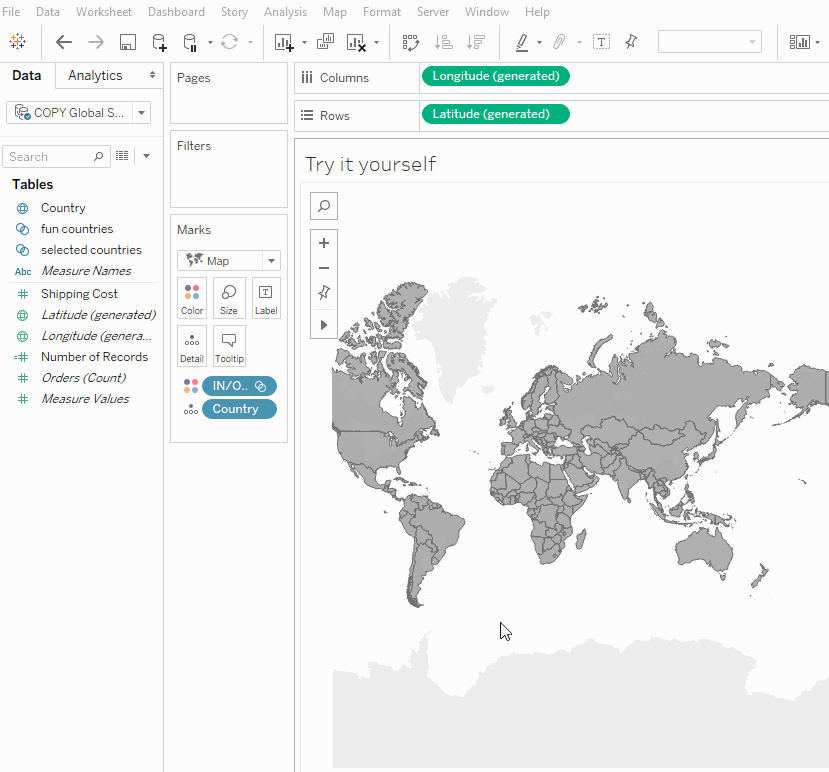
Zie Sets maken of bekijk dit blogbericht: Krachtige analyses in een gebruiksvriendelijk pakket met het setbesturingselement voor meer informatie.
Waarden toevoegen aan of verwijderen uit een set door rechtstreeks met de visualisatie te communiceren
Met setacties kunnen u en uw doelgroep de visualisatie nu zelf gebruiken om stapsgewijs waarden toe te voegen aan of te verwijderen uit een set. U kunt de visualisatie eenvoudigweg bewerken en kiezen welke markeringen u wilt opnemen of uitsluiten. In combinatie met de nieuwe functie Setbesturingselement beschikt u over twee krachtige manieren voor dieper inzicht in uw data.
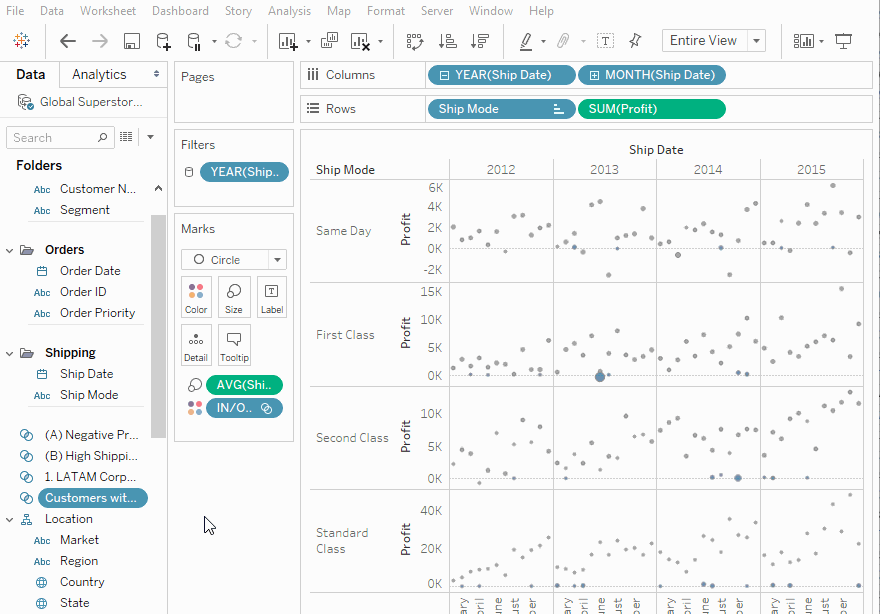
Zie Acties instellen voor meer informatie.
Werkmappen uploaden en openen met een browser
Gebruikers kunnen nu een Tableau-werkmap uploaden naar uw Tableau-site zonder deze te publiceren via Tableau Desktop, de REST API of TabCmd. Op een Tableau-site kunnen gebruikers met een Creator- of Explorer-siterol (kan publiceren) Nieuw > Werkmap uploaden selecteren om een .twb- of .twbx-bestand (t/m 50 MB) naar een project te uploaden. Zie Werkmappen uploaden naar een Tableau-site(Link wordt in een nieuw venster geopend) voor meer informatie.

Toegang tot startpakketten voor het dashboard vanaf de Startpagina in Tableau Cloud
Sitebeheerders en Creators hebben nu toegang tot startpakketten voor het dashboard vanaf de startpagina in Tableau Cloud. Gebruik deze vooraf ontworpen dashboards om snel data te visualiseren uit veelgebruikte zakelijke toepassingen zoals Salesforce of ServiceNow ITSM. Zie Versnellers gebruiken om data snel te visualiseren voor meer informatie.
Updates voor Tableau Catalog: onderdeel van Databeheer
Tableau Catalog is inbegrepen in de mogelijkheden van Databeheer waarvoor in Tableau Server en Tableau Cloud een afzonderlijke licentie nodig is. Zie Over Tableau Catalog voor meer informatie over Tableau Catalog.
De volgende functies zijn opgenomen in deze release:
De zichtbaarheid verhogen van belangrijke waarschuwingen: u kunt een waarschuwing over datakwaliteit zodanig instellen dat deze goed zichtbaar is. Gebruikers van een visualisatie waarop de waarschuwing betrekking heeft, ontvangen dan een melding. De waarschuwing wordt dan elders in Tableau in een opvallendere gele kleur weergegeven. Zie Een datakwaliteitswaarschuwing instellen en 'Datadetails gebruiken om visualisatie-informatie te bekijken' in Data in een weergave verkennen en analyseren(Link wordt in een nieuw venster geopend) in de Help-functie bij Tableau Desktop en webauthoring voor meer informatie.
Dashboards worden weergegeven in het deelvenster Herkomst: wanneer u het item Dashboards in de herkomst selecteert, ziet u een lijst met downstream dashboards. Zie Herkomst gebruiken voor impactanalyse voor meer informatie.
Externe activa filteren op Gecertificeerd en datakwaliteitswaarschuwingen: naast het gebruik van de zoekfunctie om uw keuze voor externe assets te verfijnen, kunt u nu ook databases, bestanden en tabellen filteren op Gecertificeerd en op datakwaliteitswaarschuwingen.
Meer filters bij verbinding maken: wanneer u verbinding maakt met data, kunt u databases en tabellen filteren op verbindingstype.
Meer informatie over wat er nieuw is
Andere nieuwe functies en verbeteringen met betrekking tot webauthoring en interactie met weergaven op het web worden vermeld in Wat is er nieuw in Tableau voor gebruikers(Link wordt in een nieuw venster geopend) en Functievergelijking webauthoring en Tableau Desktop(Link wordt in een nieuw venster geopend). Zie Tableau gebruiken op het web(Link wordt in een nieuw venster geopend) voor onderwerpen gerelateerd aan webauthoring en interactie met weergaven.
Parameters automatisch vernieuwen met dynamische parameters
U kunt de huidige waarde van een parameter nu instellen als het resultaat van een weergave-onafhankelijke berekening met één waarde. Bovendien kunt u de lijst met waarden van een parameter (of domein) vernieuwen op basis van een databronkolom. Dit betekent dat telkens wanneer de werkmap wordt geopend en Tableau verbinding maakt met de databron waarnaar wordt verwezen door de parameter, de meest recente waarde of het meest recente domein wordt gebruikt. Dit geldt voor elke plaats in de werkmap die naar de parameter verwijst.
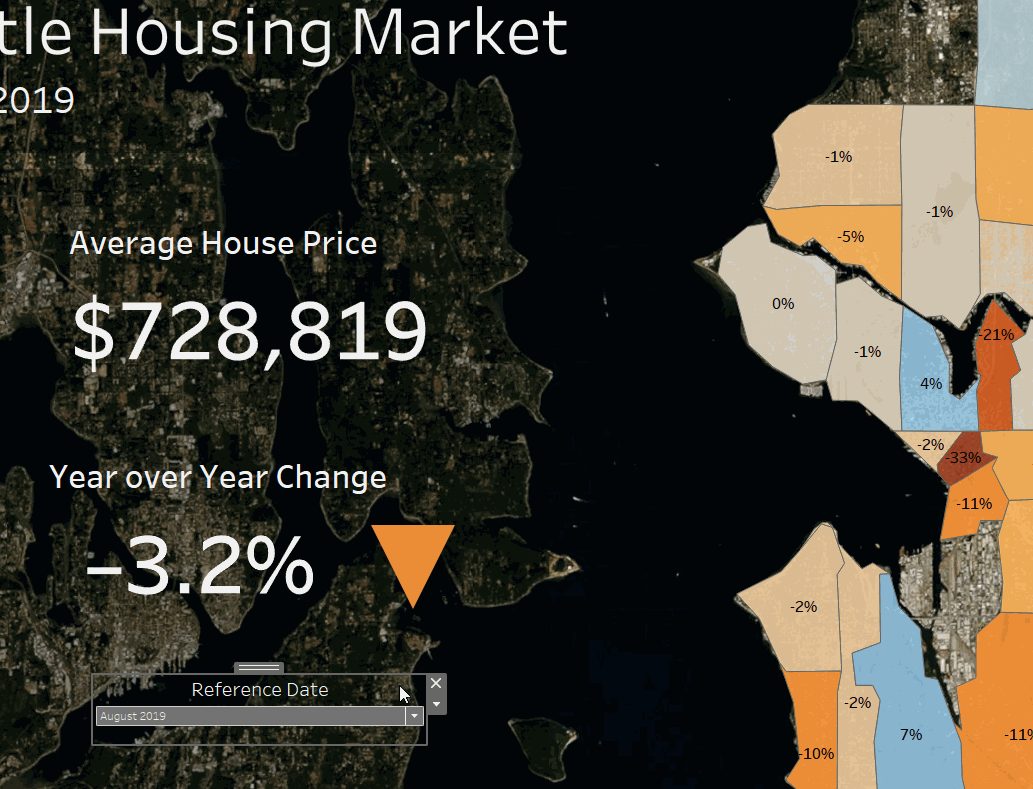
Zie Parameters maken voor meer informatie.
Gebruikersbevoegdheden en groepssynchronisatie automatiseren via een externe identiteitsprovider
U kunt het toevoegen of verwijderen van gebruikers uit Tableau Cloud of het toevoegen of verwijderen van leden uit groepen automatiseren met behulp van uw identiteitsprovider (IdP). IdP-gebruikersbeheer van Tableau Cloud maakt gebruik van de System for Cross-domain Identity Management (SCIM)-standaard. Dit is een open standaard voor het automatiseren van de uitwisseling van gebruikersidentiteitsgegevens. Momenteel ondersteunen we SCIM met de volgende IdP's:
- Okta
- OneLogin
SCIM wordt gebruikt om gebruikers in te richten in cloudtoepassingen zoals Tableau Cloud. Cloud IdP's beheren gebruikersidentiteiten centraal, inclusief het toewijzen van gebruikers aan toepassingen en groepen. De IdP gebruikt de SCIM-norm om te zorgen dat 'downstream'-toepassingen synchroon blijven met de toewijzingen voor inrichting die zijn ingesteld met de IdP. Door gebruikers op deze manier te beheren, verbetert u de beveiliging en kunt u de hoeveelheid handmatig werk aanzienlijk verminderen die Tableau Cloud-sitebeheerders moeten uitvoeren om sitegebruikers en groepslidmaatschappen te beheren.
Zie Gebruikersinrichting en groepssynchronisatie automatiseren via een externe identiteitsprovider voor meer informatie.
Ondersteuning voor licentiebeheer op basis van inloggen
Licentiebeheer op basis van inloggen helpt u bij het beheren van licentieverlening voor gebruikers met een Creator-rol op Tableau Server en Tableau Cloud. Gebruikers met de rol Explorer of Viewer kunnen deze functie niet gebruiken. Als u op rollen gebaseerde abonnementen gebruikt met Tableau Server of Tableau Cloud, kunt u het licentiebeheer vereenvoudigen door gebruik te maken van licentiebeheer op basis van inloggen. U voorkomt op die manier afzonderlijke productcodes voor Tableau Desktop en Tableau Prep Builder. U hoeft slechts één of meer productcodes te beheren voor Tableau Server op locatie. In het geval van Tableau Cloud hoeft u helemaal geen productcodes te beheren.
Zie Tableau activeren met behulp van licentiebeheer op basis van inloggen(Link wordt in een nieuw venster geopend) voor meer informatie.
Dialoogvenster Updates voor machtigingen
Stel machtigingen sneller in met het nieuwe dialoogvenster Machtigingen. De nieuwe machtiging sjablonen(Link wordt in een nieuw venster geopend) en capaciteitsgroeperingen passen bij veelvoorkomende gebruikersscenario's. Het bewerken van machtigingsregels is met directe bewerking eenvoudiger dan ooit: dubbelklik om de bewerkingsmodus te openen. Zoek tegelijkertijd naar groepen en gebruikers zonder dat u vooraf een keuze hoeft te maken. Kopieer(Link wordt in een nieuw venster geopend) een aangepaste machtigingsregel en plak deze voor een andere groep of gebruiker. En draag met de nieuwe instelling het projectbeheer intuïtiever over aan Projectleiders(Link wordt in een nieuw venster geopend). Zie Machtigingen voor meer informatie over machtigingen.
Geneste projecten vergrendelen
Machtigingen kunnen nu flexibeler worden ingesteld. Projectmachtigingen voor geneste projecten kunnen onafhankelijk van elkaar worden vergrendeld. Projecten op het hoogste niveau kunnen met verschillende machtigingsmodellen fungeren als organisatorische containers voor projecten. Niet-beheerders kunnen nieuwe vergrendelde projecten aanmaken. Zie Inhoudsmachtigingen vergrendelen voor meer informatie.
Instelling Nu uitvoeren
Met deze nieuwe instelling kunnen beheerders configureren of gebruikers handmatig extractvernieuwingen, flows en abonnementen mogen uitvoeren. De instellingen voor Nu uitvoeren staan op de pagina Algemene instellingen. Ze zijn standaard zo geselecteerd dat gebruikers jobs handmatig kunnen uitvoeren.
Updates voor Tableau Catalog: onderdeel van Databeheer
Tableau Catalog is inbegrepen in de mogelijkheden van Databeheer waarvoor in Tableau Server en Tableau Cloud een afzonderlijke licentie nodig is. Zie Over Tableau Catalog voor meer informatie over Tableau Catalog.
De volgende functies zijn opgenomen in deze release:
Connectors toegevoegd: maak verbinding met meer data van externe assets. We hebben ondersteuning toegevoegd voor de volgende connectors: Google Big Query, Google Drive, Google Sheets, Box, Dropbox en OneDrive.
Werkmappen maken: maak een werkmap vanaf de pagina Externe assets of vanaf een database- of tabelpagina voor door Catalog ondersteunde verbindingen. Zie 'Tableau Catalog-gebruikers maken werkmappen van externe assets' in Creators: Aan de slag met webauthoring(Link wordt in een nieuw venster geopend) in de Help-functie bij Tableau Desktop en webauthoring voor meer informatie.
Filteren op Gecertificeerd en datakwaliteitswaarschuwingen: filter databronnen, databases, bestanden en tabellen op Gecertificeerd. Filter databronnen op verbindingen en filter databases en tabellen op datakwaliteitswaarschuwingen. Zie 'De pagina Verbinding maken met data openen' in Creators: Verbinding maken met data op het web(Link wordt in een nieuw venster geopend) of 'Verbinding maken vanuit Tableau Desktop' in Verbinding maken met data met behulp van Tableau Server of Tableau Cloud(Link wordt in een nieuw venster geopend) in de Help-functie bij Tableau Desktop en webauthoring voor meer informatie.
Verbeterd deelvenster Datadetails:
- Bekijk een sparkline met het aantal keren dat een blad of dashboard in de afgelopen 12 weken is bekeken.
- U kunt eenvoudig zien of een weergave waarschuwingen bevat.
- Vouw een veld uit om de metadata te bekijken, zoals een beschrijving of berekening.
- Wanneer een veld in een werkmap de beschrijving ervan overneemt, kunt u zien waar de beschrijving vandaan komt.
Zie 'Datadetails gebruiken om visualisatie-informatie te bekijken' in Data in een weergave verkennen en analyseren(Link wordt in een nieuw venster geopend) in de Help-functie bij Tableau Desktop en webauthoring voor meer informatie.
Webauthoring en interactie met weergaven
Zie de functies die worden vermeld onder 'Data op het web voorbereiden, schrijven en bekijken' in Wat is er nieuw in Tableau voor gebruikers(Link wordt in een nieuw venster geopend) en Functievergelijking webauthoring en Tableau Desktop(Link wordt in een nieuw venster geopend) voor een uitgebreide lijst met nieuwe functies en verbeteringen voor webauthoring en interacties met weergaven op het web. Zie Tableau gebruiken op het web(Link wordt in een nieuw venster geopend) voor onderwerpen gerelateerd aan webauthoring en interactie met weergaven.
Aanbevelingen voor weergaven
Tableau Cloud biedt nu aanbevelingen voor weergaven, zodat gebruikers relevante inhoud kunnen vinden. Zie Aanbevolen weergaven verkennen voor meer informatie over deze aanbevelingen.
U kunt bepalen of aanbevelingen op uw site worden weergegeven, of dat gebruikersnamen in de knopinfo bij aanbevelingen worden weergegeven. Ga hiervoor naar de pagina Instellingen en pas de opties aan onder Aanbevelingen voor weergaven.
Verbeteringen in tabelvisualisatie
Auteurs kunnen nu brede tabellen met maximaal 50 kolommen maken. U kunt nu ook horizontaal scrollen door brede tabellen met discrete velden. Zie Tabelstructuur definiëren voor meer informatie. Zie ook dit bericht over tabellen met 50 kolommen(Link wordt in een nieuw venster geopend) van Tableau Public Ambassador Marc Reid op datavis.blog(Link wordt in een nieuw venster geopend).
Extracten maken op het internet
U kunt nu extracten in de browser maken zonder dat u Tableau Desktop hoeft te gebruiken. Zie Extracten maken op internet voor meer informatie. U kunt ook de nieuwe opdrachten createextracts en deleteextracts in tabcmd gebruiken om extracten voor een gepubliceerde werkmap of databron te maken of te verwijderen. Zie tabcmd-opdrachten voor meer informatie.
Laadtijden voor weergaven verkrijgen met Beheerdersinzichten (bèta)
Inbegrepen bij de nieuwste versie van Beheerdersinzichten is het dashboard Visualisatie van laadtijden en de databron TS-webverzoeken. U kunt beide bronnen gebruiken om auteurs van weergaven inzicht te bieden in de manier waarop gebruikers deze weergaven toepassen. Zie De kant-en-klare werkmap verkennen en Beheerdersinzichten gebruiken om aangepaste weergaven te maken voor meer informatie.
Het dashboard en de databron zijn op verzoek voor u beschikbaar als bètafuncties in de release. Om deel te nemen aan de bètaversie of om gedachten en ideeën te delen over de nieuwe Beheerdersinzichten-inhoud, meldt u zich aan bij de site Vroege feedback(Link wordt in een nieuw venster geopend).
E-mailmeldingen uitschakelen als Tableau Bridge-clients niet worden uitgevoerd
Als het erop lijkt dat geplande vernieuwingen buiten de planning vallen of als u geen meldingen meer wilt ontvangen over clients die niet worden uitgevoerd, kunt u e-mailmeldingen uitschakelen. Zie De Bridge client-instellingen wijzigen voor meer informatie.
Toegang aanvragen
Gebruikers kunnen nu toegang aanvragen om een project, werkmap of weergave te bekijken, ook als ze hiervoor geen machtiging hebben. Wanneer iemand toegang tot inhoud aanvraagt, stuurt Tableau een e-mail naar de persoon die de machtigingen voor die inhoud beheert. Deze e-mail bevat informatie over de aanvraag en instructies voor het wijzigen van de toegangsrechten. Zie Machtigingen voor informatie over het beheren van machtigingen.
De zichtbaarheid beperken van gebruikersinformatie
Met de site-instelling Zichtbaarheid van gebruikers kunnen beheerders bepalen of gebruikers met de siterollen Viewer en Explorer andere gebruikers en groepen op de site kunnen zien. Dit kan belangrijk zijn voor sites die door meerdere clients worden gebruikt. Wanneer Zichtbaarheid van gebruikers is ingesteld op Beperkt, kunnen Explorers en Viewers geen informatie over andere gebruikers zien, zoals aliassen, projecteigendom, opmerkingen en meer. Creators en beheerders (inclusief Sitebeheerder Explorers) kunnen nog steeds gebruikersinformatie bekijken. De zichtbaarheid van gebruikers is standaard ingesteld op Volledig. Zie Zichtbaarheid van sitegebruikers beheren voor meer informatie.
De functie 'Data opvragen' in- of uitschakelen voor een site
Als sitebeheerder kunt u de beschikbaarheid van 'Data opvragen' beheren in het gebied Algemeen bij site-instellingen. Zie Data opvragen in- of uitschakelen voor een site voor meer informatie.
Sandbox-uitbreidingen beheren
Tableau ondersteunt nu Sandbox-uitbreidingen. Dit is een nieuw type dashboarduitbreiding dat wordt uitgevoerd in een beveiligde omgeving die wordt gehost door Tableau. Net als uitbreidingen met een ingeschakeld netwerk zijn sandbox-uitbreidingen webtoepassingen die in aangepaste dashboardzones worden uitgevoerd en met de rest van het dashboard kunnen communiceren via de Uitbreidingen-API van Tableau(Link wordt in een nieuw venster geopend). Terwijl netwerkuitbreidingen volledige toegang tot het web hebben, kunnen sandbox-uitbreidingen geen data delen of netwerkaanroepen doen buiten Tableau. Sandbox-uitbreidingen bieden een nieuw beveiligingsniveau voor Tableau-gebruikers en -beheerders.
Zie Dashboard- en visualisatie-uitbreidingen in Tableau Cloud beheren voor meer informatie over het beheren van uitbreidingen. Zie Beveiliging van uitbreidingen(Link wordt in een nieuw venster geopend) in de Help-functie bij Tableau Server voor meer informatie over de beveiliging van uitbreidingen en strategieën voor implementatie.
Ondersteuning voor Italiaans toegevoegd
Tableau heeft ondersteuning voor Italiaans toegevoegd. U kunt Tableau nu zo instellen dat de gebruikersinterface in een van deze elf talen wordt weergegeven:
- Chinees (vereenvoudigd)
- Chinees (traditioneel)
- Engels (Verenigd Koninkrijk)
- Engels (Verenigde Staten)
- Frans
- Duits
- Italiaans
- Japans
- Koreaans
- Portugees
- Spaans
Zie Taal en landinstelling wijzigen(Link wordt in een nieuw venster geopend) in de Help-functie voor Tableau-gebruikers voor meer informatie.
Naast ondersteuning van Italiaans in alle Tableau-producten, is de Help ook beschikbaar in deze talen. Om de Help-functie in uw gewenste taal te lezen, gaat u naar de onderkant van de pagina Tableau Help op de Tableau-website en selecteert u de taal in de voettekst.

Tableau-databeheer
Databeheer-mogelijkheden zijn beschikbaar met een nieuwe licentie waarmee klanten Tableau-inhoud en data-assets in hun Tableau Server- of Tableau Cloud-omgeving kunnen beheren. Tableau Prep Conductor en Tableau Catalog maken deel uit van Databeheer. Zie Over Databeheer voor meer informatie.
Tableau Prep Conductor: onderdeel van de Databeheer
Tableau Prep Conductor is inbegrepen in de mogelijkheden van Databeheer waarvoor in Tableau Server en Tableau Cloud een afzonderlijke licentie nodig is. Tableau Prep Conductor maakt gebruik van de functie voor plannen en volgen van Tableau Cloud, zodat u actieve flows kunt automatiseren om de flowuitvoer bij te werken in plaats van dat u zich bij Tableau Prep moet aanmelden om handmatig afzonderlijke flows uit te voeren terwijl uw data veranderen. Zie Tableau Prep Conductor voor meer informatie.
Functies van Tableau Catalog: onderdeel van de Databeheer
Tableau Catalog is inbegrepen in de mogelijkheden van Databeheer waarvoor in Tableau Server en Tableau Cloud een aparte licentie nodig is. Hiermee beschikt u over diverse functies op het gebied van databeheer. U kunt Tableau Catalog gebruiken om data te verkennen, data-assets te beheren, datakwaliteit te communiceren, impactanalyses uit te voeren en de herkomst van data te traceren die in Tableau-inhoud wordt gebruikt. Zie Over Tableau Catalog voor meer informatie.
Tableau Metadata-API
Raadpleeg de Help voor Tableau Metadata-API(Link wordt in een nieuw venster geopend) als u ontwikkelaar bent en geïnteresseerd bent in toegang tot metadata die zijn geïndexeerd door, of zichtbaar zijn via Tableau Catalog.
Weergaven verkennen en inspecteren met Data uitleggen
Inspecteer, ontdek en verdiep u dieper in markeringen in een visualisatie met Data uitleggen. Met Data uitleggen krijgt u nieuw inzicht in uw data door statistische verklaringen voor een geselecteerde markering voor te stellen, inclusief mogelijk gerelateerde data uit de databron die niet in de huidige weergave voorkomen.
Creators en Explorers met bewerkingsrechten kunnen Data uitleggen gebruiken bij het bewerken van een weergave in Desktop of bij het bewerken van een weergave op het web in Tableau Cloud of Tableau Server.
Dergelijke uitleg biedt u informatie en visualisaties over de datapunten die mogelijk van invloed zijn op de waarde van de markering. Vervolgens kunt u visualisaties openen om ze verder te verkennen. Zie Een weergave inspecteren met Data uitleggen(Link wordt in een nieuw venster geopend) in de Help-functie voor Tableau-gebruikers voor meer informatie.

Verbeteringen aan de functie 'Data opvragen'
Gebruikers kunnen Data opvragen nu in HTML-pagina's insluiten, relatieve datumfilters aanpassen en de hoogste en laagste uitschieters in context bekijken. Zie Automatisch weergaven maken met Data opvragen(Link wordt in een nieuw venster geopend) in de Help-functie voor Tableau-gebruikers voor meer informatie.

Databroneigenaren en Tableau-beheerders kunnen nu naast veldnamen ook synoniemen voor veldwaarden toevoegen. Zie Data optimaliseren voor Data opvragen(Link wordt in een nieuw venster geopend) in de Help-functie voor Tableau-gebruikers voor meer informatie.

Jobbeheer
Sitebeheerders kunnen nu jobs bekijken, bewaken en beheren. Zie Achtergrondjobs beheren in Tableau Cloud voor meer informatie.
Kies uit tien verschillende talen voor Tableau
Tableau heeft ondersteuning toegevoegd voor twee nieuwe talen: Chinees (traditioneel) en Engels (Verenigd Koninkrijk). U kunt Tableau nu zo instellen dat de gebruikersinterface in een van de tien talen wordt weergegeven:
- Chinees (vereenvoudigd)
- Chinees (traditioneel)
- Engels (Verenigd Koninkrijk)
- Engels (Verenigde Staten)
- Frans
- Duits
- Japans
- Koreaans
- Portugees
- Spaans
Zie Taal en landinstelling wijzigen(Link wordt in een nieuw venster geopend) in de Help-functie voor Tableau-gebruikers voor meer informatie.
Naast de ondersteuning van twee nieuwe talen in alle Tableau-producten, is de Help ook beschikbaar in deze talen. Om de Help-functie in uw gewenste taal te lezen, gaat u naar de onderkant van de pagina Tableau Help op de Tableau-website en selecteert u de taal in de voettekst.

Ontwerp van Help
Rechtsonder op elke Help-pagina staat een blauw pictogram Feedback sturen. Zo kunt u gemakkelijker feedback geven over de inhoud van een onderwerp. Klik op het pictogram om ons te laten weten of een onderwerp nuttig voor u is. U kunt ook aangeven wat er verbeterd moet worden.
Beheerdersinzichten gebruiken om aangepaste beheerdersweergaven te maken
Schakel het Beheerdersinzichten-project voor uw site in om aangepaste beheerdersweergaven te maken over implementatie, siteverkeer, toewijzing van licenties van Tableau Cloud en meer. Zie Beheerdersinzichten gebruiken om aangepaste weergaven te maken voor meer informatie.
E-mailmeldingen configureren voor onvolledige extractvernieuwingen
Als eigenaar van een extractdatabron waarvan de geplande vernieuwingen worden uitgevoerd door Tableau Bridge, kunt u Tableau Cloud zo configureren dat u e-mailmeldingen ontvangt bij onvolledige vernieuwingen. Zie De Bridge client-instellingen wijzigen voor meer informatie.
Verbeteringen aan Tableau Bridge
Hieronder vindt u enkele aanvullende verbeteringen die zijn doorgevoerd in de Tableau Bridge-client en -workflow.
Aan Tableau Bridge gerelateerde beheerdersweergaven zijn nu toegankelijk via het clientmenu.
U kunt nu snel vaststellen of live query's rechtstreeks vanuit de client worden ondersteund.

- U kunt nu e-mailmeldingen ontvangen wanneer een geplande vernieuwing niet kan worden gestart omdat de client niet actief is.
Opmerking: na de upgrade van Tableau Cloud naar 2019.2 kunnen sommige eigenaren van databronnen een toename in meldingen zien over Tableau Bridge-clients die niet actief zijn. Zie Geplande vernieuwingen lijken buiten de planning te worden uitgevoerd: voor meer informatie.
Verbeteringen aan de functie 'Data opvragen'
Met Data opvragen kunnen gebruikers nu vragen stellen in een informele stijl, eenvoudige berekeningen uitvoeren en meerdere bladen maken. Zie Automatisch weergaven maken met Data opvragen(Link wordt in een nieuw venster geopend) in de Help-functie voor Tableau-gebruikers voor meer informatie.

Voor data- en sitebeheerders:
- Woorden als 'jaar' en 'datum' zijn gereserveerd voor analytische functies en moeten in veldnamen worden vermeden.
- De mogelijkheid om synoniemen voor veldnamen toe te voegen, is nu beperkt tot eigenaren van databronnen en Tableau-beheerders, wat zorgt voor een consistentere ervaring voor gebruikers.
- Een dashboard met gebruiksanalyses geeft inzicht in de populairste zoekopdrachten, belangrijkste gebruikers en andere nuttige informatie.

Zie Data optimaliseren voor Data opvragen(Link wordt in een nieuw venster geopend) in de Help-functie voor Tableau-gebruikers voor meer informatie.
Verbeteringen aan de startpagina en navigatie
Dankzij nieuwe navigatiewijzigingen en pagina's kunnen gebruikers en beheerders gemakkelijker aan de slag en relevante inhoud vinden:
- Gebruik de nieuwe startpagina voor toegang tot recente weergaven, om favoriete inhoud te vinden en om te bekijken wat populair is op de site. De welkomstbanner en acties zijn op de siterol afgestemd om gebruikers op weg te helpen.

- De speciale pagina's Favorieten en Recente bieden gebruikers toegang tot al hun belangrijkste inhoud. Gebruik de opties voor sorteren en filteren aan de rechterkant van elke pagina om relevante inhoud te vinden.
- Met het nieuwe navigatiedeelvenster aan de linkerkant kunnen gebruikers snel tussen belangrijke pagina's op de site schakelen, waaronder de pagina Verkennen, waar ze alle inhoud van de site op één plek kunnen zien. Dit deelvenster reageert op de schermgrootte en kan worden ingeklapt.

- Wanneer gebruikers een visualisatie bekijken of maken, verdwijnt het navigatiedeelvenster aan de linkerkant om meer ruimte te maken voor analyse. Dankzij de compacte kop kunt u eenvoudig door de projecthiërarchie navigeren, de site doorzoeken en indien nodig favorieten openen.
Zie Rondleiding door uw Tableau-site in de Help-functie voor Tableau-gebruikers voor meer informatie.
Deelvenster Meldingen aan de zijkant
Wanneer gebruikers Meldingen selecteren in elke weergave, toont een nieuw deelvenster meldingen die al bestaan voor de visualisatie. Om een melding te maken die zichtbaar is voor anderen, selecteert u Zichtbaar maken voor anderen bij het aanmaken van de melding. Meldingen die vóór 2019.2 zijn gemaakt, zijn niet zichtbaar voor anderen, maar kunnen wel worden bijgewerkt. Zie Datagestuurde meldingen verzenden vanuit Tableau Cloud of Tableau Server in de Help-functie voor Tableau-gebruikers voor meer informatie.
Aangepaste weergaven ondersteund voor de rol Viewer
Voorheen had u een Creator- of Explorer-licentie nodig om aangepaste weergaven te maken. Maar nu kunnen Viewers ze ook maken. Zie Aangepaste weergaven gebruiken(Link wordt in een nieuw venster geopend) in de Help-functie voor Tableau-gebruikers voor meer informatie.
Een standaardstartpagina voor de site instellen
Beheerders kunnen een standaardstartpagina instellen voor iedereen op een site. Wanneer een sitegebruiker zich aanmeldt bij Tableau Cloud, komt deze op de startpagina terecht die door een beheerder is ingesteld. Zie De standaardstartpagina voor alle gebruikers instellen voor meer informatie.
Verbeteringen aan webauthoring
- Voeg een opgeslagen procedure met parameters toe bij het maken van een databron.
- Bekijk de statusbalk in webauthoring om informatie over uw weergave te bekijken, zoals geselecteerde punten vergeleken met het totale aantal punten, rijen en kolommen en aggregaties. Zie Statusbalkinformatie in de Help-functie voor Tableau-gebruikers voor meer informatie over de statusbalk.
- Wijzig de aggregatie van een veld met het menu Neerzetten. Klik met de rechtermuisknop en versleep (op macOS klikt u met de linkermuisknop en selecteert u Optie en versleept u) een veld op een kaart of in een container en selecteer een type aggregatie. Hiermee wordt het veld op de kaart of in de container geplaatst waarop de aggregatie is geselecteerd.
- U kunt parameters maken, bewerken en verwijderen.
Verbeterd bladeren door inhoud
U kunt op een nieuwe manier door gedeelde inhoud bladeren. Wanneer u een project opent, kunt u alle inhoud van het project (werkmappen, weergaven, databronnen, flows en geneste projecten) in één raster of lijst bekijken. Het vinden van inhoud is eenvoudiger, omdat u niet langer door aparte pagina's hoeft te bladeren voor verschillende inhoudstypen. Zie Rondleiding door uw Tableau-site(Link wordt in een nieuw venster geopend) voor meer informatie.

Automatisch een visualisatie maken met de functie 'Data opvragen'
De functie 'Data opvragen' introduceert een geheel nieuwe manier om met uw data te communiceren. U kunt een vraag typen en direct een antwoord in Tableau krijgen. De antwoorden komen in de vorm van automatische datavisualisaties, zonder dat u handmatig velden hoeft te slepen en neer te zetten of de nuances van uw datastructuur hoeft te begrijpen.
Met Data opvragen kunt u op natuurlijke wijze geavanceerde vragen stellen, met ondersteuning voor belangrijke analytische concepten zoals tijdreeksen en ruimtelijke analyse en met begrip van informele zinnen als 'vorig jaar', 'vroegste' en 'populairst'.
Data opvragen is beschikbaar voor alle gebruikersrollen met directe toegang tot databronnen: Creators, Explorers en Interactors.
Zie Automatisch weergaven maken met Data opvragen(Link wordt in een nieuw venster geopend) in de Help-functie voor Tableau-gebruikers voor meer informatie.

Vectortegel achtergrondkaarten
Kaarten die zijn gemaakt op, of gepubliceerd in Tableau Cloud of Tableau Public, gebruiken nu vectortegels voor snellere verkenning van geografische data. Kaarten worden nu scherper en vloeiender weergegeven wanneer u pannen en zoomen gebruikt. Bovendien worden labels en pictogrammen dynamisch van formaat of vorm aangepast aan uw weergave. De nieuwe vectortegelkaarten vervangen de onderliggende technologie die Tableau-achtergrondkaarten aanstuurt en bieden zo een vloeiendere en scherpere ervaring. De achtergrondcartografie voor Tableau-kaarten is ook bijgewerkt.

Nieuwe cloudconnectors voor webauthoring
Gebruik de connectors Box, Dropbox, Google Drive, Google BigQuery en OneDrive om Tableau Cloud of Tableau Server te verbinden met uw data. Zie Creators: Verbinding maken met data op het web voor meer informatie.
Projectkaartafbeeldingen
Projectkaartafbeeldingen worden niet meer op de projectkaart weergegeven, tenzij ze als laatste item in de projectbeschrijving worden toegevoegd en worden ingekapseld met ! (uitroeptekens). Zie Een projectafbeelding toevoegen(Link wordt in een nieuw venster geopend) voor meer informatie.
Meldingen over opgeschorte abonnementen
Wanneer u zich abonneert op een weergave of een werkmap, ontvangt u met regelmatige tussenpozen via e-mail een momentopname van de inhoud. Vanaf nu ontvangt u een e-mailmelding als uw abonnement is mislukt. Hierin vindt u links waarmee u de mislukte melding kunt hervatten of verwijderen. Zie Een abonnement voor een weergave of werkmap maken voor meer informatie.
Nieuwe demografische data bekijken in Tableau Cloud en Tableau Public
Tableau Cloud en Tableau Public beschikken over een nieuwe, andere bron van demografische data dan Tableau Desktop. Als u een demografische datalaag in Tableau Desktop gebruikt, merkt u mogelijk enkele kleine verschillen op wanneer de kaart wordt gepubliceerd in Tableau Cloud of Tableau Public, waaronder de periode en waardeonderbrekingen in een legenda. Bovendien worden kaarten die de optie datalaag 'Groep blokkeren' in Tableau Desktop gebruiken, automatisch bijgewerkt naar 'Censuskanaal' wanneer ze worden gepubliceerd naar Tableau Cloud of Tableau Public. Zes demografische datalagen die in Tableau Desktop worden weergegeven, ontbreken wanneer kaarten worden gepubliceerd naar Tableau Cloud of Tableau Public:
- Prognoses voor bevolkingsgroei
- Prognoses voor de groei van huishoudens
- Prognoses voor de groei van het aantal woningen
- Effectief te besteden inkomen (mediaan)
- Bouwjaar van structuur (mediaan)
- Woonduur (gemiddelde in jaren)
Het publiceren van kaarten van Tableau Desktop naar Tableau Server zal niet leiden tot afwijkingen.
Verbeteringen aan filters
Gebruik Ctrl-klik (Control-klik op een Mac) om meerdere waarden in een filter met meerdere waarden in de weergave te selecteren. De geselecteerde waarden kunnen niet aaneengesloten zijn en worden aangegeven met een grijze highlight. Zodra de waarden zijn geselecteerd, kunt u op een van de selectievakjes klikken om de waarden tegelijkertijd te selecteren of uit te schakelen.
Verbeteringen aan webauthoring
Nieuwe cloudconnectors voor webauthoring: gebruik de connectors Box-, Dropbox-, Google Drive-, Google BigQuery- en OneDrive om Tableau Cloud of Tableau Server te verbinden met uw data.
Verbeteringen aan data: auteurs die verbinding maken met een nieuwe databron in Tableau Cloud of Tableau Server, kunnen nu Initial SQL uitvoeren, verbinding maken met een aangepaste SQL-query en een join-berekening toevoegen om onjuiste afstemmingen tussen velden in een join op te lossen.
Om beter onderscheid te kunnen maken tussen dashboarditems, kunt u de namen hiervan nu wijzigen met het gebied Itemhiërarchie van het deelvenster Lay-out of het vervolgkeuzemenu voor elk object in het canvas.
Nadat u het op het web hebt gepubliceerd, klikt u op Voorbeeld van apparaatlay-outs bekijken in de browser om te zien hoe uw ontwerpen eruitzien op desktopcomputers, tablets en telefoons.
Zie ook Wat is er nieuw?(Link wordt in een nieuw venster geopend) in de Help-functie bij Tableau Desktop en webauthoring voor gerelateerde informatie over nieuwe functies.
Tableau Bridge-extractvernieuwingstaken bekijken en controleren met beheerdersweergaven
Controleer en bewaak extractvernieuwingstaken die door Tableau Bridge worden uitgevoerd met beheerdersweergaven. Zie Bridge-extracten voor meer informatie.
Een time-outlimiet configureren voor extractvernieuwingen in Tableau Bridge
Om te zorgen dat langlopende vernieuwingstaken niet verhinderen dat andere extracten worden vernieuwd, kunt u een time-outlimiet instellen voor vernieuwingstaken die door een Tableau Bridge-client worden uitgevoerd. Zie De Bridge client-instellingen wijzigen voor meer informatie.
Het versienummer van de Tableau Bridge-client vinden in Tableau Cloud
Als sitebeheerder kunt u in Tableau Cloud de versienummers controleren van de Tableau Bridge-clients die aan uw site zijn gekoppeld.

Opmerking: als het versienummer voor een client ontbreekt, meldt u zich aan bij de computer waarop de client is geïnstalleerd en meldt u zich vanaf de client aan bij Tableau Cloud. Als het versienummer daarna niet wordt weergegeven, overweeg dan om te upgraden naar de nieuwste client.
Ontwerp van Help
Er zijn updates doorgevoerd om u te helpen bij het navigeren door onze inhoud. Zo is er een nieuw menu aan de rechterkant waarmee u snel verschillende onderwerpen op een pagina kunt scannen en selecteren.
Verbeteringen aan webauthoring
Maak dichtheidskaarten en -grafieken. Gebruik de markering Dichtheid om kaarten en grafieken te maken waarmee u 'hotspots' in uw data kunt identificeren.
U kunt nu afbeeldingsobjecten toevoegen aan uw dashboards. Pas eenvoudig uw afbeelding aan, voeg een doel-URL toe en voeg alternatieve tekst toe om de toegankelijkheid van uw dashboard te verbeteren.
Voeg navigatieknoppen toe aan dashboards. Via knoppen kunnen gebruikers naar een ander dashboard, een werkblad of een verhaal gaan. U kunt de knop eventueel aanpassen met een eigen afbeelding of begeleidende tekst toevoegen.
Maak werkbladen transparant door de achtergrondkleur van het werkblad in te stellen op Geen.
Selecteer Als kruistabel dupliceren om een nieuw werkblad in uw werkmap in te voegen en het werkblad te vullen met een kruistabelweergave van de data uit het oorspronkelijke werkblad.
Maak, verplaats en wijzig het formaat van punt-, markerings- en gebiedsannotaties.
Zie ook Wat is er nieuw?(Link wordt in een nieuw venster geopend) in de Help-functie bij Tableau Desktop en webauthoring voor gerelateerde informatie over nieuwe functies.
Verbeteringen aan zoeken en navigatie in, en lay-out van de Help-functie voor producten
De zoekresultaten in de Help-functie voor producten zijn uitgebreid en bevatten nu resultaten voor alle Tableau-producten en Help-artikelen. De lay-out en navigatie van de Help, zoals de inhoudsopgave en breadcrumbs, zijn bijgewerkt voor een consistentere Help-ervaring voor alle producten.
Veilig data extraheren op rijniveau
Beveilig uw geëxtraheerde data op rijniveau met bestaande benaderingen voor het implementeren van beveiliging op rijniveau in Tableau. Zie Toegang beperken op datarijniveau(Link wordt in een nieuw venster geopend) in de Help-functie voor Tableau-gebruikers voor meer informatie.
Tableau Cloud is gemigreerd naar Linux-servers. Zie Tableau Cloud-podmigraties op de Tableau-website voor meer informatie.
Wijzigingen in Tableau Help
De zoekresultaten in de Help-functie voor producten zijn uitgebreid en bevatten nu resultaten voor alle Tableau-producten en Help-artikelen. De lay-out en navigatie van de Help, zoals de inhoudsopgave en breadcrumbs, zijn bijgewerkt voor een consistentere Help-ervaring voor alle producten.
Tableau Bridge apart van Tableau Desktop installeren
Vanaf release 2018.2 kunt u Tableau Bridge los van Tableau Desktop installeren. Zie Tableau Bridge installeren voor meer informatie over de vereisten voor Tableau Bridge, compatibiliteit met eerdere versies van Tableau Desktop en de installatie van de Tableau Bridge-client.
Niet automatisch opnieuw opstarten voor Tableau Bridge
De zelfstandige Tableau Bridge-client gebruikt geen automatisch interval voor opnieuw starten om zichzelf automatisch opnieuw op te starten. Zie Veelgestelde vragen over Tableau Bridge in de Tableau Knowledgebase voor meer informatie over het interval voor automatisch opnieuw opstarten dat vereist is voor eerdere versies van Tableau Bridge.
Opmerking: als u een upgrade uitvoert van Tableau Bridge 2018.1 of eerder naar Tableau Bridge 2018.2, wordt het interval in het configuratiebestand voor automatisch opnieuw opstarten genegeerd.
Lettertypeondersteuning in Tableau Cloud
Tableau Cloud bevat de volgende 'webveilige' lettertypen: Arial, Courier New, Georgia, Tableau, Times New Roman, Trebuchet MS en Verdana.
Als een visualisatie een lettertype gebruikt dat niet beschikbaar is in Tableau Cloud, wordt de visualisatie in Tableau Cloud weergegeven met een standaard systeemlettertype. Zie het Knowledgebase-artikel Lettertypen worden niet weergegeven zoals verwacht na publicatie op de Tableau-website voor meer informatie.
Live verbindingen valideren in Tableau Bridge met de toepassingsmodus
U kunt live verbindingen nu snel valideren in Tableau Bridge met de modus Toepassing. Dit betekent dat u live query's ook alleen kunt uitvoeren wanneer u bent aangemeld bij Windows, mits de sitebeheerder deze optie heeft ingeschakeld. Zie Hoe Tableau Bridge werkt voor meer informatie.
Dashboarduitbreidingen in Tableau Cloud beheren
Dashboarduitbreidingen zijn webtoepassingen die gebruikers nieuwe manieren bieden om rechtstreeks in Tableau te communiceren met data uit andere toepassingen. U kunt bepalen welke dashboarduitbreidingen u in Tableau wilt laten uitvoeren en u kunt de toegang van de uitbreiding tot data beheren. Zie Dashboard- en visualisatie-uitbreidingen in Tableau Cloud beheren voor meer informatie over het beheren van uitbreidingen.
Collega's betrekken bij datagesprekken met @vermeldingen
Als u collega's wilt betrekken bij een gesprek over de interessante data die u in een weergave vindt, kunt u ze @vermelden in opmerkingen. Zodra u een naam typt, wordt er een lijst weergegeven met overeenkomstige personen met een Tableau-account bij uw organisatie. Kies de gewenste persoon of personen uit de lijst. Zie Opmerkingen maken over weergaven in de Help-functie voor Tableau-gebruikers voor meer informatie.

Sitebeheerders kunnen @vermeldingen uitschakelen in het gedeelte Algemeen bij Site-instellingen.
Verbeteringen aan webauthoring
Verbeterde functionaliteit van het dashboard door verbinding te maken met externe toepassingen met dashboarduitbreidingen. Zie Dashboarduitbreidingen gebruiken in de Help-functie voor Tableau-gebruikers.
- Lijn dashboarditems nu uit met een visueel raster. Zie Formaat en opmaak van uw dashboard bepalen in de Help-functie voor Tableau-gebruikers.
Gebruik sneltoetsen om weergaven op het web snel te maken en te bewerken. Zie Sneltoetsen in de Help-functie voor Tableau-gebruikers.
Maak databronnen met meerdere verbindingen en voeg data uit verschillende databases samen via een join (joins op basis van meerdere databases). Zie Uw data toevoegen in de Help-functie voor Tableau-gebruikers.

Verenig data van dezelfde dataverbinding op het web. Zie Uw data verenigen in de Help-functie voor Tableau-gebruikers.
Wanneer u met op bestanden gebaseerde databronnen werkt, kunt u gegevens van kruistabel- naar kolomindeling draaien. Zie Data draaien van kolommen naar rijen in de Help-functie voor Tableau-gebruikers.
Kopieer geselecteerde waarden in uw dataraster door op Ctrl+C (Windows) of (Command+C) (macOS) te drukken. U kunt geselecteerde waarden in het metadataraster ook kopiëren door met de rechtermuisknop te klikken en Kopiëren te selecteren.
Zoek naar velden in het deelvenster Data met Schema zoeken.

Betere controle bij het sorteren. Gebruik geneste sortering om dimensiewaarden binnen de context van elk deelvenster te sorteren. U hoeft geen berekende velden meer te maken of dimensies te combineren. Zie Data sorteren in een visualisatie in de Help-functie voor Tableau-gebruikers voor meer informatie.
U kunt het dialoogvenster Sorteren nu ook openen door met de rechtermuisknop op een dimensieveld op de containers Rijen of Kolommen in een weergave te klikken.
Als u een weergave hebt gewijzigd (bijvoorbeeld door filters aan te passen), kunt u nu datagestuurde meldingen maken, zonder dat u eerst een aangepaste weergave hoeft op te slaan.
U hebt nu twee manieren om het dialoogvenster As bewerken te openen. Beweeg de cursor naar de bovenkant van de as (verticale as) of naar rechts (horizontale as) en klik op de getoonde vervolgkeuzepijl. Of dubbelklik op de as.


Wanneer u de schaal Logaritmisch selecteert voor een as, kunt u nu Symmetrisch opgeven om data weer te geven die 0 of negatieve waarden bevatten op een logaritmische schaalas. Zie Assen bewerken in de Help-functie voor Tableau-gebruikers voor details.

U kunt annotaties maken en verwijderen door met de rechtermuisknop op de weergave te klikken (in een werkblad of dashboard) en vervolgens een punt of een annotatie te selecteren. Klik nogmaals met de rechtermuisknop op de annotatie om de annotatie te bewerken of te verwijderen.


Berekeningen realiseren in extracten die al in Tableau Cloud of gepubliceerd zijn
Als u met terugwerkende kracht berekeningen wilt realiseren in extracten die al zijn gepubliceerd naar Tableau Cloud, kunt u tabcmd gebruiken om het gepubliceerde extract te vernieuwen met de optie --addcalculations. Zie Berekeningen realiseren in uw extracten in de Help-functie voor Tableau-gebruikers voor meer informatie over het realiseren van berekeningen in extracten. Zie refreshextracts workbook-name or datasource-name voor meer informatie over de optie tabcmd
Nieuwe, op gebruikers gebaseerde termijnlicenties zijn nu beschikbaar
Tableau biedt nu verschillende typen op gebruikers gebaseerde termijnlicenties aan die een scala aan webauthoring- en andere mogelijkheden bieden tegen verschillende prijzen. Hierdoor hebben organisaties meer flexibiliteit om licenties af te stemmen op de behoeften van verschillende gebruikers op het gebied van data-analyse en -visualisatie. Zie Op gebruiker gebaseerde licenties of, voor de mogelijkheden van elke licentie, Tableau-prijzen(Link wordt in een nieuw venster geopend) voor meer informatie.
Snel op de cloud gebaseerde data analyseren met startpakketten voor het dashboard
Met de startpakketten voor het dashboard kunt u snel data uit cloudgebaseerde systemen zoals Salesforce, ServiceNow, Oracle Eloqua en Marketo genereren en analyseren. Maak eenvoudig een nieuwe werkmap en kies uit diverse mooie, informatieve ontwerpen die speciaal zijn afgestemd op belangrijke bedrijfsstatistieken. Zie Versnellers gebruiken om data snel te visualiseren voor meer informatie.
Extra Tableau Bridge-clients configureren om live verbindingen in evenwicht te brengen
Sitebeheerders kunnen extra Tableau Bridge-clients op verschillende computers configureren om de belasting van live query's te verdelen. Zie Uitgevers toestaan live verbindingen te onderhouden met on-premises data(Link wordt in een nieuw venster geopend) voor meer informatie.
Een geplande extractvernieuwing annuleren die wordt uitgevoerd met Tableau Bridge
Er kunnen zich situaties voordoen waarin u een lopende extractvernieuwing moet annuleren. U kunt een lopende extractvernieuwing annuleren als u de extractvernieuwing via Tableau Bridge zo hebt geconfigureerd dat deze volgens een schema wordt vernieuwd. Zie Een planning maken voor een Tableau Bridge-databron(Link wordt in een nieuw venster geopend) voor meer informatie.

Verbinding maken met data op het web
Met een Creator-gebruikerslicentie kunt u rechtstreeks verbinding maken met data in uw browser. Upload Excel- of op tekstbestanden gebaseerde databronnen, maak verbinding met data in een clouddatabase of op een server in uw bedrijf. Of maak verbinding met gepubliceerde data die op uw site zijn opgeslagen. Zie Creators: verbinding maken met data op het web voor meer informatie.
Uw data voorbereiden op het web
Met een Creator-gebruikerslicentie kunt u via het tabblad Databronnen uw data voorbereiden op analyse. Maak joins, voeg nieuwe databronnen toe, schoon uw data op met de Data Interpreter en nog veel meer. Zie Creators: data op het web voorbereiden voor meer informatie.
Een toegankelijke werkbalk toevoegen aan een ingesloten weergave
Auteurs kunnen een toegankelijke werkbalk inschakelen, zodat alle gebruikers opmerkingen kunnen toevoegen, de weergave kunnen downloaden of met anderen kunnen delen. Zie De weergave publiceren en insluiten in Weergaven voor toegankelijkheid maken voor meer informatie.
Uw werkmap in een eerdere versie van Tableau downloaden

Mogelijk moet u uw werkmap downloaden naar een andere versie van Tableau. Bijvoorbeeld als de werkmap geopend moet worden in een eerdere versie van Tableau Desktop. U kunt ervoor kiezen om de huidige versie van uw werkmap te downloaden, of u kunt teruggaan naar een eerdere versie. Zie Werkmappen compatibel maken tussen versies voor meer informatie over versiecompatibiliteit.
Verbeteringen aan webauthoring
Wanneer u een weergave op het web bewerkt, kunt u de breedte van de rijkoppen en de hoogte van de kolomkoppen aanpassen.


De functie 'Laten zien' is nu beschikbaar voor dashboards.
Dubbelklik op een annotatie om de tekst ervan te bewerken.
Geef een visualisatie weer of verberg deze juist in een knopinfo-visualisatie. Klik in het bestemmingswerkblad dat fungeert als knopinfo-visualisatie op Verbergen. Om het werkblad Knopinfo-visualisatie opnieuw weer te geven, klikt u in het bronwerkblad op Alle bladen zichtbaar maken.
Filter hiërarchische data in weergaven met de filteroptie Alle waarden binnen een hiërarchie.
Wijzig het type lijnmarkering naar een stap- of een springlijn door op de eigenschap Pad op de kaart Markeringen te klikken.
Dubbelklik op een as om de asinstellingen te bewerken.
Discussies stroomlijnen door opmerkingen te verwijderen
Als een opmerking onnodig of onjuist is, kunt u deze snel verwijderen. Klik gewoon op de X in de rechterbovenhoek. Zie Opmerkingen maken over weergaven in de Help-functie voor Tableau-gebruikers voor meer informatie.
Tableau Cloud-servers zijn geüpgraded naar versie 10.5.
Aanbevolen databronnen
Aanbevolen databronnen tonen Tableau Desktop-gebruikers alle relevante databronnen die zijn gepubliceerd op Tableau Server en Tableau Cloud. Deze aanbevelingen zijn gebaseerd op gepubliceerde databronnen die worden gebruikt door andere gebruikers in uw organisatie met vergelijkbaar gebruiksgedrag als de huidige gebruiker.
Om de aanbevelingen nauwkeurig en actueel te houden, controleert de server elke dag op het volgende:
Nieuwe inhoud: bijvoorbeeld nieuwe of bijgewerkte databronnen.
Nieuwe gebruiksinformatie: Laura Rodriquez gebruikte bijvoorbeeld de databron Food Catering en Henry Wilson gebruikte de databron Monthly Sales.
Zie Gecertificeerde databronnen, gecertificeerde en aanbevolen databronnen en tabellen gebruiken in de Help-functie voor Tableau-gebruikers voor informatie over aanbevolen databronnen.
Geneste projecten
U kunt nu projecthiërarchieën maken wanneer u inhoud wilt segmenteren in subsecties binnen een groter gebied. U kunt bijvoorbeeld voor elke afdeling een project aanmaken. In elk van deze projecten op het hoogste niveau kunt u inhoud scheiden op basis van hoe de doelgroep deze gebruikt. Bijvoorbeeld door verbinding te maken met gecertificeerde data versus samenwerking in uitvoering. Raadpleeg de volgende artikelen voor meer informatie:
Navigeren in projecten in het artikel Navigeren door Tableau op het web(Link wordt in een nieuw venster geopend)
Extracten gebruiken de nieuwe .hyper-indeling
Wanneer u een extract maakt, wordt de nieuwe .hyper-indeling gebruikt. Extracten in deze nieuwe indeling maken gebruik van de verbeterde data-engine. Deze ondersteunt dezelfde analyse- en queryprestaties als de voorgaande data-engine, maar dan voor nog grotere extracten. Wanneer u een extractietaak uitvoert voor een .tde-extract, wordt het extract geüpgraded naar een .hyper-extract. Zie Extracten upgraden naar .hyper-indeling voor meer informatie.
Wijzigingen in de manier waarop waarden worden berekend
Om de efficiëntie en schaalbaarheid van de databron te verbeteren en resultaten te produceren die consistent zijn met commerciële databases, kunnen waarden in uw databron in versie 10.5 anders worden berekend. In sommige gevallen kunnen deze wijzigingen verschillen veroorzaken met de waarden en markeringen in uw weergave tussen versie 10.4 (en eerder) en versie 10.5 (en later). Dit geldt voor het extraheren van databronnen en kan van toepassing zijn op databronnen met meerdere verbindingen, databronnen die gebruikmaken van live verbindingen met op bestanden gebaseerde data, databronnen die verbinding maken met Google Spreadsheets-data, cloudgebaseerde databronnen, databronnen die alleen kunnen worden geëxtraheerd en WDC-databronnen. Zie Wijzigingen in waarden en markeringen in de weergave in de Help-functie voor Tableau-gebruikers voor meer informatie.
Vereisten voor besturingssysteem voor Desktop (64 bits vervangt 32 bits)
Vanaf versie 10.5 werken Tableau Desktop, Tableau Reader en Tableau Public (desktop) alleen op besturingssystemen van 64 bits. Versie 10.4 is de laatste versie van Tableau Desktop, Tableau Reader en Tableau Public die Windows-besturingssystemen van 32 bits ondersteunt.
Nieuw in webauthoring
U kunt nu tekstobjecten toevoegen aan dashboards en ze bewerken.
Bewerk werkblad- en dashboardtitels. Dubbelklik op de titel om het dialoogvenster Titel bewerken te openen.
Bewerk trendlijnen en bekijk een beschrijving van het trendmodel. Om het trendmodel te bekijken, beweegt u de cursor over een willekeurig deel van de trendlijn. Om een trendlijn op het web te bewerken, klikt u op een trendlijn en houdt u de cursor op zijn plaats. Klik vervolgens op het menu Bewerken.
Trendlijnen bevatten nu een Power-optie.
Maak hiërarchieën door in het deelvenster Data één dimensie naar een andere dimensie te slepen.
Stel de standaard kleureneigenschap voor een veld in.
Voor kwantitatieve kleurenlegenda's zijn geavanceerde instellingen beschikbaar (datums niet inbegrepen).
Bewerk assen op het web. Om het dialoogvenster As bewerken op het web te openen, dubbelklikt u op een as in de weergave. De beschikbare opties in het dialoogvenster As bewerken zijn onder meer: Dubbele assen synchroniseren, het asbereik wissen (Opnieuw instellen) en het bewerken van maatstreepjes. U kunt Dubbele as ook in- of uitschakelen in een veldcontextmenu (klik met de rechtermuisknop op een meetwaardeveld in de container Rijen of Kolommen).
Gefilterde zoekopdracht standaard verborgen
Gefilterde zoekopties bevinden zich nu aan de rechterkant van de pagina's en zijn standaard verborgen. De schakelaar is een donker pictogram (![]() ) wanneer het deelvenster Filters open is en een licht pictogram (
) wanneer het deelvenster Filters open is en een licht pictogram (![]() ) wanneer het deelvenster Filters gesloten is. Zie Inhoud zoeken voor meer informatie over zoeken.
) wanneer het deelvenster Filters gesloten is. Zie Inhoud zoeken voor meer informatie over zoeken.
Als u de functie voor gefilterd zoeken wilt gebruiken, klikt u op ![]() .
.

Toegevoegd in september 2017
Tableau Cloud-servers zijn geüpgraded naar versie 10.4.
Datagestuurde meldingen
Wanneer data belangrijke drempelwaarden voor uw bedrijf bereikt, sturen datagestuurde meldingen automatisch e-mailmeldingen naar belangrijke personen die gebruikers opgeven. Zie Datagestuurde meldingen verzenden in de Help-functie voor Tableau-gebruikers voor informatie over hoe gebruikers deze meldingen kunnen maken en beheren.
Databroncertificering
Certificering biedt een manier om databronnen te promoten door middel van curatie. Sitebeheerders en projectleiders kunnen databronnen certificeren die voldoen aan de beveiligings- en nalevingsnormen van uw organisatie, of aan andere normen die u definieert. Zie Certificering gebruiken om gebruikers te helpen vertrouwde data te vinden voor meer informatie.
Tableau Bridge-ondersteuning voor live verbindingen
De functie Live query in Tableau Bridge kan nu door sitebeheerders worden ingeschakeld zonder dat ze hiervoor toegang hoeven aan te vragen bij Tableau. Gebruik Tableau Bridge om live verbindingen met on-premises relationele data te onderhouden en om geplande extractvernieuwingen uit te voeren. Zie Tableau Bridge gebruiken om de opties voor de nieuwheid van data uit te breiden voor meer informatie.
Verbeterde mogelijkheden voor opmerkingen bij weergaven
De functie voor reageren is volledig opnieuw ontworpen om gesprekken over data verkennen te stimuleren. Het nieuwe deelvenster Opmerkingen verschijnt rechts van de weergaven, in plaats van onderaan. Zo kunt u de discussie en de data tegelijkertijd bekijken. Er worden ook automatisch profielfoto's weergegeven, zodat u andere gebruikers snel kunt herkennen. Als u gefilterde weergaven met andere gebruikers wilt delen, kunt u interactieve momentopnames aan uw opmerkingen toevoegen om de data te highlighten die u beschrijft.
Alle opmerkingen die u in een desktopbrowser toevoegt, worden ook weergegeven in Tableau Mobile en vice versa. Zo kunt u eenvoudig met collega's communiceren, ook als u onderweg bent. Opmerkingen blijven bij een weergave behouden, zelfs als u de werkmap wijzigt waarin deze is opgeslagen (op voorwaarde dat de naam van de weergave hetzelfde blijft). Zie Opmerkingen maken over weergaven voor meer informatie.
Ontdekken wie een weergave heeft bekeken
Als u eigenaar bent van een weergave, kunt u snel zien wie in uw organisatie de weergave heeft bekeken. Klik bovenaan een hoofdpagina van de site op Weergaven. Beweeg de cursor vervolgens over de specifieke weergave waarin u geïnteresseerd bent en selecteer Wie heeft deze weergave bekeken? via het menu rechtsboven.
WCAG-conforme vervolgkeuzefilters in ingesloten weergaven
Filters voor één waarde (keuzelijst) en meerdere waarden (keuzelijst) zijn nu WCAG-conform wanneer deze worden gebruikt in ingesloten weergaven. Zie Dataweergaven maken voor toegankelijkheid en Weergaven voor toegankelijkheid maken voor meer informatie.
Nieuw bij webauthoring
Nauwkeurige dashboardafstanden, met regeling van rand- en achtergrondkleuren
Als u voorheen lege objecten gebruikte om de lay-out van uw dashboard te verfijnen, zult u de nieuwe regelmogelijkheden voor afstanden zeker waarderen. Dankzij opvulling kunt u items nauwkeurig op het dashboard plaatsen, terwijl u ze met randen en achtergrondkleuren visueel kunt highlighten. Zie Opvulling, randen en achtergrondkleuren rond items toevoegen voor meer details.
De werkbalk Weergave op het web inschakelen
In eerdere versies kon u bij het maken van kaarten op het web de werkbalk Weergave alleen zien en gebruiken als u met kaartweergaven werkte. U kunt de werkbalk Weergave nu inschakelen voor elke weergave of elk dashboard in uw werkmap bij webauthoring. Selecteer in het bovenste menu Werkblad > Weergavewerkbalk tonen en selecteer een optie.
Groepen bewerken
Vanaf Tableau-versie 10.4 kunt u groepen bewerken. Om een groep te bewerken, klikt u in het deelvenster Data met de rechtermuisknop op een groepsveld en selecteert u Groep bewerken. In het dialoogvenster Groep bewerken dat wordt geopend, kunt u leden aan een bestaande groep toevoegen of hieruit verwijderen. Ook kunt u nieuwe groepen maken in het groepsveld. U kunt er ook voor kiezen om een andere groep op te nemen. Zie Uw data groeperen voor meer informatie.
Aliassen maken
Vanaf Tableau versie 10.4 kunt u aliassen voor leden in een dimensie maken, zodat hun labels er in de weergave anders uitzien. Klik in het deelvenster Data met de rechtermuisknop op een dimensie en selecteer Aliassen om aliassen voor een veld te maken. Selecteer in het dialoogvenster Aliassen bewerken onder Waarde (alias) een lid en voer een nieuwe naam in. Zie Aliassen maken om de naam van leden in de weergave aan te passen voor meer informatie.
Lijnen opmaken
Wanneer u op het web schrijft, kunt u alle regels in uw werkmap snel wijzigen. Selecteer Opmaak > Werkmap. Breid het deel Regels dan uit bij Werkmap opmaken en maak uw selecties. Zie Opmaken op werkmapniveau voor meer informatie.
Toegevoegd in juli 2017
Gebruikerspecifieke tijdzones voor abonnementsschema's
Voorheen waren abonnementsschema's beperkt tot één tijdzone. Maar nu kunnen gebruikers elke tijdzone kiezen. Klik bovenin het browservenster op uw naam en selecteer Mijn accountinstellingen. Selecteer dan, onder Tijdzone van abonnement, de tijdzone voor de schema's die u maakt.
Toegevoegd in juni 2017
Standaard taakprioriteit voor alle extractvernieuwingen
Om een eerlijke verdeling van de verwerking voor alle Tableau Cloud-klanten te garanderen, verwijderen we de mogelijkheid voor sitebeheerders om taakprioriteit in te stellen voor geplande extractvernieuwingen. Alle eerder ingestelde prioriteiten worden teruggezet naar de standaardwaarde.
Toegevoegd in mei 2017
Tableau Cloud-servers zijn geüpgraded naar versie 10.3.
Tableau Cloud-synchronisatieclient evolueert naar Tableau Bridge
Beperkte uitgave, op aanvraag. De Tableau Online-synchronisatieclient heeft een aantal nieuwe functionaliteiten en een nieuwe naam gekregen. Gebruik Tableau Bridge om live verbindingen te onderhouden met on-premises relationele data. Bridge neemt ook alle functionaliteit over die in de synchronisatieclient werd geboden voor het plannen van extractvernieuwingen. Uw bestaande schema's blijven lopen zoals eerder gedefinieerd in de synchronisatieclient.
De functie Live query is momenteel alleen op verzoek beschikbaar voor sitebeheerders. Zie Tableau Bridge gebruiken om de opties voor de nieuwheid van data uit te breiden voor meer informatie.
Versleutelde SAML-asserties van identiteitsproviders
Tableau Cloud ondersteunt nu versleutelde SAML-asserties van identiteitsproviders. Zie SAML-verificatie op een site inschakelen voor meer informatie over het configureren van eenmalige SAML-aanmeldingen.
Sitetoegang voor ondersteuningsgebruikers
Tableau Cloud-beheerders kunnen goedgekeurde Tableau Support-technici toegang verlenen tot hun Tableau Cloud-site om te helpen bij het oplossen van problemen met een klantondersteuningscasus. Zie Toegang tot ondersteuning inschakelen voor meer informatie.
Help opnieuw ontworpen
Vanaf versie 10.3 is Tableau Help de nieuwe naam van Tableau Desktop Help. Tableau Help bevat alle Help-onderwerpen met betrekking tot het analyseren en gebruiken van data in Tableau Desktop, Tableau Server en Tableau Cloud. Deze Help-functie is bedoeld voor gebruikers die werkmappen of databronnen maken en publiceren, en voor gebruikers die weergaven in Tableau willen bekijken, ermee willen werken en deze willen delen.
We stellen uw feedback over deze wijziging erg op prijs. Ook horen we graag uw feedback of ideeën over hoe we onze inhoud kunnen verbeteren. Gebruik de balk Feedback bovenaan elke pagina ('Was deze pagina nuttig?') om het veld Opmerkingen te openen en uw feedback te verzenden.
Tableau gebruiken op het web biedt links naar onderwerpen die voorheen in de Help-functie bij Tableau Server en Tableau Cloud te vinden waren.
Nieuw bij webauthoring
Onderwerpen voor webauthoring voor Tableau Server en Tableau Cloud bevinden zich vanaf versie 10.3 in Tableau Help.
Databron opslaan
U kunt een databron die is ingesloten in een gepubliceerde werkmap, nu opslaan als afzonderlijke, gepubliceerde databron in Tableau Server en Tableau Cloud zodat andere gebruikers hiermee verbinding kunnen maken. Wanneer u de databron opslaat, kunt u de werkmap bijwerken om verbinding te kunnen maken met de nieuw opgeslagen databron.


Kwantitatieve kleurlegenda's bewerken
U kunt het kleurenpalet voor continue kleurenlegenda's bij webauthoring nu bewerken. U kunt het dialoogvenster Kleuren bewerken openen via de kaart Markeringen of door op het vervolgkeuzepijltje in de legenda te klikken.
| Kaart Markeringen: | Legenda: |
 |  |
U kunt ook een aangepaste kleur voor de begin- en eindkleur instellen door de hexadecimale waarde in te voeren.

Kleuren van gescheiden legenda's bewerken
Wanneer u afzonderlijke kleurenlegenda's voor meetwaarden in uw weergave maakt, bent u niet langer beperkt tot het gebruik van alleen het standaard kleurenpalet of het kleurenpalet dat aan elke kleurenlegenda is toegewezen toen de weergave werd gepubliceerd vanuit Tableau Desktop.
In de modus Webauthoring kunt u nu voor elke legenda verschillende kleurenpaletten selecteren. Klik op het vervolgkeuzepijltje in de legenda om het dialoogvenster Kleuren bewerken te openen en selecteer vervolgens het kleurenpalet. U kunt ook aangepaste begin- en eindkleuren instellen met hexadecimale waarden.

De interactie van gebruikers met uw kaart aanpassen
In de modus Webauthoring kunt u met het dialoogvenster Kaartopties nu op de volgende manieren aanpassen hoe uw doelgroep met uw kaartweergave omgaat:
- Een kaartschaal tonen
- Zoekopdracht kaart verbergen
- De weergavewerkbalk verbergen
- Pannen en zoomen uitschakelen
Zie De interactie met de kaart aanpassen(Link wordt in een nieuw venster geopend) voor meer informatie.
Getallen op het web opmaken
U kunt nu een basisindeling voor getallen opgeven voor meetwaarden in de weergave op Tableau Server en Tableau Cloud. Zie Getallen en null-waarden opmaken in Tableau Server of Tableau Cloud voor meer informatie.

Verhalen maken
Bij webauthoring kunt u nu een verhaal creëren om een dataverhaal te vertellen, context te bieden, te laten zien hoe beslissingen zich verhouden tot resultaten, of gewoon een overtuigend betoog houden. Zie Een verhaal maken(Link wordt in een nieuw venster geopend) voor meer informatie.

Bins maken en bewerken
Maak bins van continue meetwaarden en bewerk deze in Tableau Server en Tableau Cloud op dezelfde manier als in Tableau Desktop. Zie Bins maken van een continue meetwaarde voor details.
Velden verslepen naar 'Laten zien' in de weergave
Selecteer en sleep de gewenste dimensies en meetwaarden naar het gebied Weergeven. Er wordt automatisch een weergave voor 'Laten zien' gemaakt. Vervolgens kunt u op andere opties voor 'Laten zien' klikken om verschillende weergavetypen uit te proberen.

Minder en meer details weergeven bij een continue hiërarchie in de weergave
In een weergave met een continue hiërarchie beweegt u de muisaanwijzer over de kopteksten op een continue as om de besturingselementen + en - weer te geven. Klik nu om meer of minder details weer te geven.

Toegevoegd in maart 2017
Google-verificatie
Met Google-verificatie kunt u uw Google-ID en -wachtwoord bij Tableau Cloud eenvoudig gebruiken. Hierdoor wordt het aantal aanmeldingsverzoeken bij het openen van Tableau Cloud verminderd. Uw sitebeheerder kan deze referenties op een centrale locatie beheren, zodat u niet langer meerdere wachtwoorden opnieuw hoeft in te stellen. Zie Verificatie voor meer informatie over Google-verificatie.
Aangepaste schema's voor abonnementen
Vroeger waren abonnementsschema's beperkt tot een aantal standaardopties. Maar nu kunt u e-mails ontvangen volgens het schema dat voor u het beste werkt. Zie Abonneren op weergaven(Link wordt in een nieuw venster geopend) voor meer details.

Toegevoegd in februari 2017
Tableau Cloud-servers zijn geüpgraded naar versie 10.2.
De volgende items in Wat is er nieuw in Tableau Server zijn ook van toepassing op Tableau Cloud.
Ondersteuning voor naleving van toegankelijkheid
De functie waarnaar in dit item wordt verwezen, is bedoeld voor Tableau Desktop-auteurs die toegankelijke weergaven willen maken die ze publiceren in Tableau Cloud of Tableau Server.
Verbeteringen aan webauthoring
Toegevoegd in november 2016
Tableau Cloud-servers zijn geüpgraded naar versie 10.1.
Verbeteringen aan webauthoring
U kunt nu kopteksten in een weergave weergeven of verbergen.
U kunt ook de apparaatlay-outs via alleen-lezen bekijken voor dashboards.
Weergaven op volledig scherm
Om een weergave uit te breiden, klikt u helemaal rechts op de werkbalk op Volledig scherm. Om terug te keren naar de vorige weergavegrootte, drukt u op Esc.

Abonnementen verzenden voor meldingen met hoge prioriteit
Als u een weergave hebt geconfigureerd om alleen data te bevatten wanneer informatie met hoge prioriteit bestaat, selecteert u de nieuwe abonnementsoptie Niet verzenden als weergave leeg is. Zie Abonneren op weergaven(Link wordt in een nieuw venster geopend) en Uw abonnementsinstellingen beheren(Link wordt in een nieuw venster geopend) voor meer informatie.
Nieuwe locatie voor het downloaden van tabcmd
Het tabcmd-installatieprogramma is nu beschikbaar vanaf de pagina Tableau Server-releases(Link wordt in een nieuw venster geopend) op de Tableau-website. Op deze locatie vindt u altijd de nieuwste versie van tabcmd.
De tabcmd-download vindt u in de release-opmerkingen, onder het versienummer.
De link vanuit de Tableau Cloud Help is ook gewijzigd. Als u deze link als bladwijzer toevoegt, kunt u deze op de volgende pagina bijwerken: tabcmd installeren.
